J’ai déjà essayé de nombreuses caméras, intérieures ou extérieures, mais jamais encore de la marque Reolink. La marque m’a proposé de tester son nouveau modèle, la Reolink Duo 2 PoE qui peut s’alimenter de façon classique mais aussi en PoE (Power over Ethernet), c’est à dire par les câbles du réseau. Ce modèle filme en 4K et possède 2 objectifs pour restituer une image à 180°.
Au sommaire :
Caméra Reolink Duo 2 – PoE 4K Double objectif vision à 180°
Reolink m’a proposé de tester gratuitement cette caméra Reolink Duo 2 PoE. Je les en remercie et c’est donc un
============= Article sponsorisé =============
Je n’ai pas de lien direct avec Reolink. Ils m’ont simplement offert la caméra et j’ai choisi de rédiger cet article, tout en conservant ma liberté rédactionnelle. Il n’y a pas de liens affiliés.
Si vous vous équipez en vidéosurveillance, respectez la législation du pays.
La PoE, c’est quoi ?
L’alimentation électrique par câble Ethernet (Power over Ethernet ou PoE en anglais), permet de faire passer une alimentation électrique (initialement seulement un courant continu d’une puissance maximale de 15,4 watts avec une tension d’environ 48 V), en plus des données à 100 Mbit/s ou 1 Gbit/s. Cette technologie est définie par la norme IEEE 802.3af.
Cette technologie alloue deux paires (ou plus) sur les quatre paires que contient un câble UTP ou STP afin d’alimenter certains appareils d’un réseau Ethernet tels que des téléphones IP, des disques durs réseaux, des caméras IP ou des points d’accès Wi-Fi. (Source Wikipedia)
Principe
L’alimentation PoE existe déjà depuis 2003. Après un démarrage lent et une utilisation principalement en entreprise, on commence à trouver cette solution dans le domaine grand public. Le câble réseau en 100/1000 Mbps utilise deux paires sur les quatre disponibles. Ces fils sont connectés de chaque côté à un transformateur d’isolement qui est utilisé d’un côté pour injecter la tension, de l’autre côté pour la récupérer. Comme les câbles sont faits de fil en cuivre fin, on ne peut pas transporter un fort courant. Comme en téléphonie filaire (RTC) le choix a été d’utiliser une tension élevée (normalement 48 volts) ce qui réduit le courant qui circule, à puissance consommée égale. On injecte cette tension avec un injecteur ou un switch (à gauche du schéma ci-dessous) et on récupère la tension côté appareil.
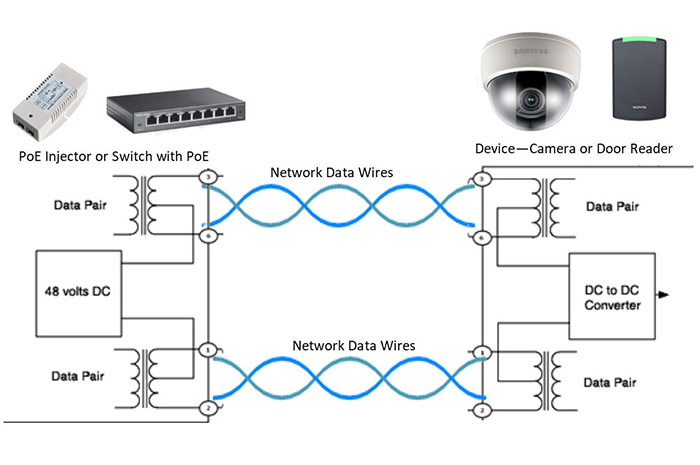
Le schéma de principe de fonctionnement du PoE (source kintronics.com)
L’alimentation PoE offre deux avantages :
- On n’utilise qu’un câble entre le point de départ et l’appareil connecté. Celui-ci reçoit l’alimentation et les données par le même câble. On peut économiser des prises de courant et ne pas devoir tirer un câble secteur si ce n’est pas nécessaire (portier vidéo par exemple).
- L’alimentation PoE réduit le nombre de blocs d’alimentation utilisés. Par exemple dans une entreprise ou 20 téléphones sont alimentés en PoE, ce sont autant de blocs secteurs qui sont éliminés.
Les injecteurs
J’ai longtemps utilisé ce modèle pour les tests car simple à mettre en œuvre. Il suffit d’enficher la prise secteur, le câble réseau arrive sur le prise LAN et on repart avec le PoE vers l’appareil à alimenter (téléphone IP ou caméra lors de mes essais). Si vous voulez conserver un réseau de bonne qualité, privilégiez un injecteur PoE qui passe le gigabit par seconde…
 C’est un autre modèle d’injecteur « individuel ». Il est vendu par Ubiquity. Il peut fournir 24 watts à l’appareil connecté.
C’est un autre modèle d’injecteur « individuel ». Il est vendu par Ubiquity. Il peut fournir 24 watts à l’appareil connecté.
 De plus en plus d’appareils sont compatibles PoE (dont le Raspberry Pi !) et peuvent s’alimenter par les câbles du réseau. Je suis donc passé à la vitesse supérieure avec ce switch PoE Yuanley qui comporte 4 ports alimentés. C’est un peu plus cher mais on a quand même plus de ports et on peut centraliser les arrivées réseau PoE.
De plus en plus d’appareils sont compatibles PoE (dont le Raspberry Pi !) et peuvent s’alimenter par les câbles du réseau. Je suis donc passé à la vitesse supérieure avec ce switch PoE Yuanley qui comporte 4 ports alimentés. C’est un peu plus cher mais on a quand même plus de ports et on peut centraliser les arrivées réseau PoE.
Déballage
Comme d’habitude vous retrouverez le déballage dans la vidéo. Je pense que ça fait partie des informations qu’on peut attendre si on veut s’équiper. Est-ce que le matériel est bien protégé pendant le transport ? Qu’est-ce qu’il y a dans le carton ?… Je pourrais tout simplement écrire en deux mots, c’est bien emballé et complet… Mais je pense qu’il vaut mieux le voir en vrai, non ?
Le carton est assez imposant et solide. Regardez l’image suivante et vous verrez que Reolink ne lésine pas sur l’épaisseur de la mousse de protection. Avec le poids du matériel, c’est une bonne idée, car en cas de choc une caméra de près de 700 grammes pourrait abîmer le carton. Ici avec la coque en mousse, il n’y a pas de risque.
Tout le matériel est bien protégé par une épaisseur de mousse importante.
Avec la notice, vous trouverez un gabarit de perçage, pratique pour fixer la plaque métallique du support.
La prise réseau dispose d’un couvercle qui vient se fixer sur cette partie pour assurer l’étanchéité. Au second plan la prise 12 volts à utiliser si vous n’avez pas de PoE. Si vous n’utilisez pas cette prise 12 volts, je vous conseille de la protéger de l’humidité.
Les deux objectifs de la caméra sont protégés de la pluie par une « casquette » qui constitue également un pare soleil, la caméra étant souvent placée en hauteur et inclinée vers le bas.
 L’ensemble du matériel fourni avec la caméra. La plaque métallique se fixe au mur ou au plafond, puis on vient accrocher le support (en ABS très solide) qui se fixe par une vis.
L’ensemble du matériel fourni avec la caméra. La plaque métallique se fixe au mur ou au plafond, puis on vient accrocher le support (en ABS très solide) qui se fixe par une vis.
Présentation
Les dimensions sont assez classiques pour ce genre de caméra extérieure. La caméra pèse 680 grammes et sa prise en main est rassurante, on n’a pas l’impression d’avoir un bout de plastique presque vide dans les mains. Le double objectif lui donne un peu une allure de Johnny 5, et on a un peu l’impression d’être observé par un gros insecte 😀
 La caméra peut se monter au mur ou sous plafond. Il suffit de desserrer cette vis, orienter la caméra puis resserrer la vis pour la bloquer en position.
La caméra peut se monter au mur ou sous plafond. Il suffit de desserrer cette vis, orienter la caméra puis resserrer la vis pour la bloquer en position.
Dans les accessoires vous trouverez un couvercle qui permet d’étanchéifier la prise réseau. Par sécurité, pour les caméras montées en extérieur, non abritées et soumises aux précipitations, je vous conseille d’étanchéifier les connexions avec un adhésif auto-vulcanisant. Ceci protège la connectique des ruissellements et de l’humidité. Par expérience, je vous conseille de privilégier un auto-vulcanisant de marque (plus fiable dans le temps). N’hésitez pas à l’étirer pour bien le coller à la couche précédente. Faites plusieurs tours puis appuyer fortement partout pour bien faire adhérer le ruban (un exemple ici).
Sous la caméra se trouvent les parties qui sont sensibles au ruissellement. Le logement de carte micro SD (jusque 256 Go) et le bouton de Reset sont protégés par un capot étanche en silicone, le haut parleur se trouve à l’arrière de la caméra.
 Sur l’avant on trouve les deux objectifs. Chacun est entouré d’un projecteur double : LED blanches pour l’éclairage normal, LED infrarouges pour un éclairage « invisible » pour les humains. L’image des deux objectifs/capteurs permet de reconstruire une image unique, la séparation ne se voit pas, ou à peine. Un capteur de lumière transmet les informations de luminosité à la caméra pour la gestion de l’éclairage. Enfin un microphone capte les sons et permet, avec le haut parleur , d’établir une conversation bidirectionnelle avec une personne qui se trouverait devant la caméra.
Sur l’avant on trouve les deux objectifs. Chacun est entouré d’un projecteur double : LED blanches pour l’éclairage normal, LED infrarouges pour un éclairage « invisible » pour les humains. L’image des deux objectifs/capteurs permet de reconstruire une image unique, la séparation ne se voit pas, ou à peine. Un capteur de lumière transmet les informations de luminosité à la caméra pour la gestion de l’éclairage. Enfin un microphone capte les sons et permet, avec le haut parleur , d’établir une conversation bidirectionnelle avec une personne qui se trouverait devant la caméra.
Une idée peu souvent rencontrée sur les caméras de surveillance, la présence d’un insert sur le dessus ET sur le dessous de la caméra.
Cela permet de fixer indifféremment la caméra sur un mur, un plancher ou un plafond.
De plus le pas de vis utilisé est compatible avec les pas de vis standard des pieds photo. Bien pratique pour les tests mais il y aura certainement des occasions d’utiliser cette possibilité en situation réelle.
Ici le trépied est un petit modèle mais les grands trépieds photo sont également utilisables.
Caractéristiques principales:
- Capteur d’image CMOS 1/3″
- Résolution vidéo par défaut : 4608×1728 (8,0 Mégapixels) à 20 images/sec
- Objectif f=3,2 mm fixe, F=2,0
- Compression H.265
- Angle de vision
-
- Horizontal : 170°
- Vertical : 60°
- Diagonal : 180°
-
- Jour & Nuit : Commutation automatique du filtre Anti-IR
- Vision nocturne infrarouge : 30 Mètres ( 6 LED 850nm)
- Vision nocturne en couleur : Projecteur : 8pcs/5W/6500K/560 Lumen
- Audio : Audio bidirectionnel
- Alimentation PoE IEEE 802.3af, 48V
- Alimentation en courant continu : Courant continu 12V⎓2A, <12watts
- Intégration à Google Home
- Carte micro SD : 256 Go
- Alarme intelligente : Détection de mouvement ; détection de personne ; détection de véhicule ; détection d’animal domestique (beta)
- Température de fonctionnement : -10°C~+55°C
- Humidité : 10% ~ 90%
- Étanchéité : IP66
Mise en service
Notice
Je vous mets ci-dessous les deux pages les plus utiles de la doc… Vous l’aurez compris, il va falloir aller à la pêche aux infos…
 |
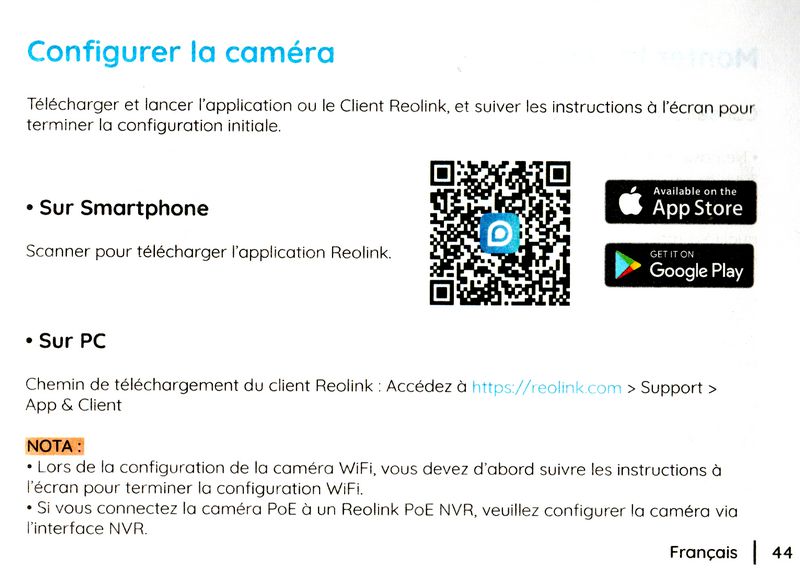 |
Vous pouvez recevoir les images sur un smartphone, sur une application PC, ce qui est assez rare dans le monde des caméras de surveillance, et sur un NVR (Network Video Recorder = Enregistreur Vidéo Réseau), si possible de marque Reolink, mais pas seulement. Normalement la caméra est compatible ONVIF, et je devrais aussi pouvoir la connecter sur mon NAS Synology et pourquoi pas voir le flux avec VLC… Je vous raconte tout ça dans ce chapitre…
Note : L’ONVIF est un forum industriel ouvert qui fournit et promeut des interfaces standardisées pour une interopérabilité efficace des produits de sécurité physique basés sur IP.
Connexion à un PC
Rendez vous sur la page www.reolink.com > Support > App & Client
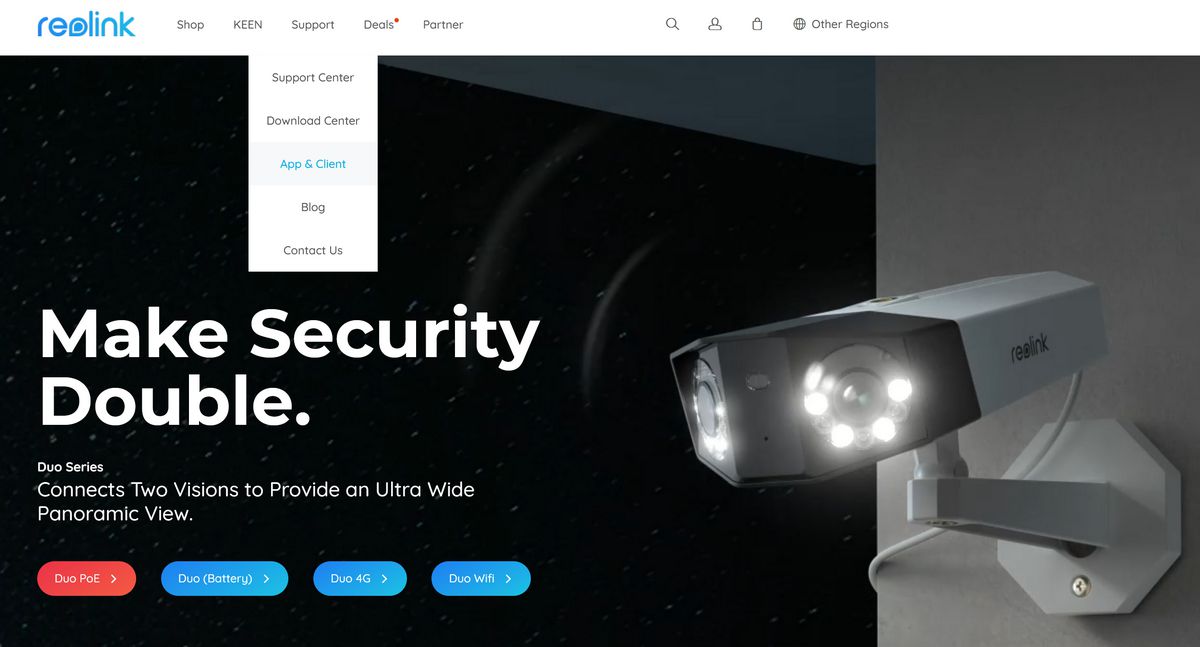 Vous pouvez télécharger l’application pour Windows, Mac
Vous pouvez télécharger l’application pour Windows, Mac
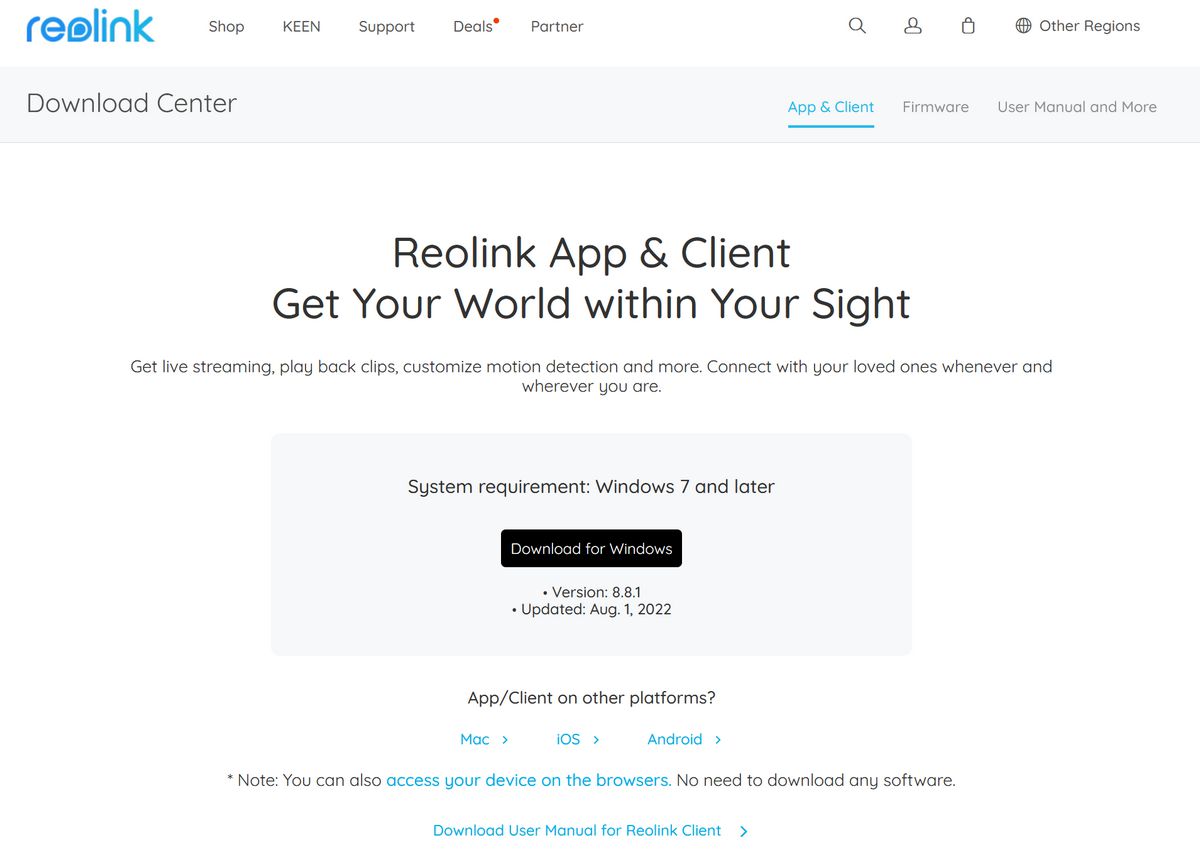 Le Manuel Utilisateur du client PC Reolink est également disponible en téléchargement (uniquement en Anglais).
Le Manuel Utilisateur du client PC Reolink est également disponible en téléchargement (uniquement en Anglais).
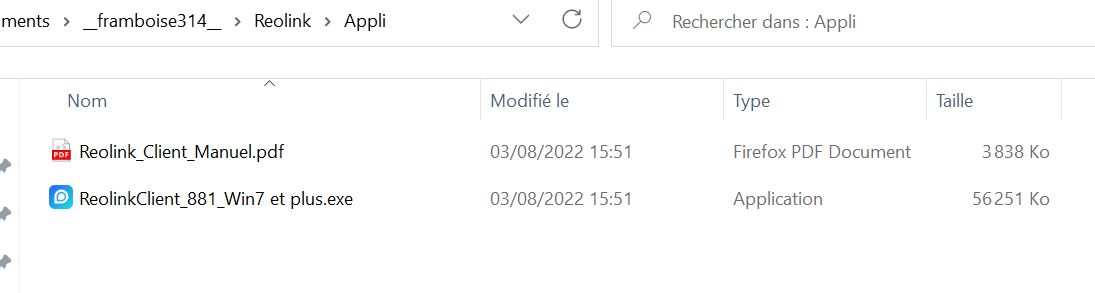 Une fois que c’est téléchargé, installez le client sur votre PC. Comme le programme ne provient pas d’une source certifiée (par Microsoft) il faudra autoriser son installation.
Une fois que c’est téléchargé, installez le client sur votre PC. Comme le programme ne provient pas d’une source certifiée (par Microsoft) il faudra autoriser son installation.
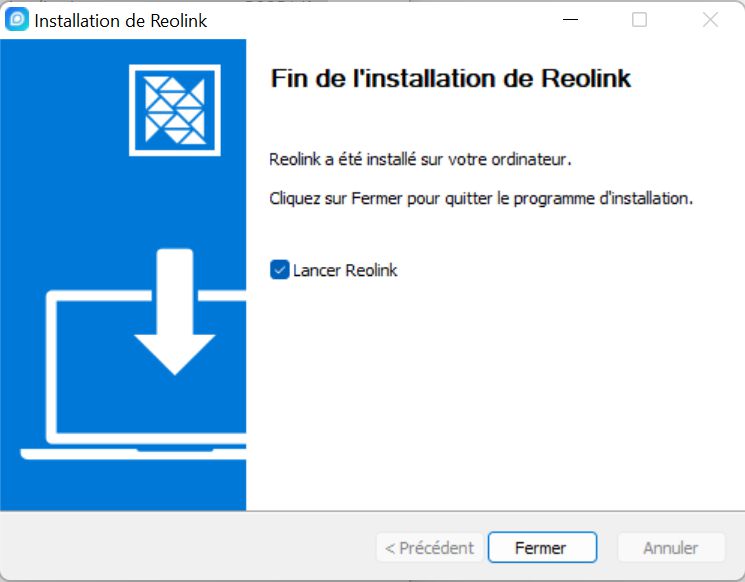 |
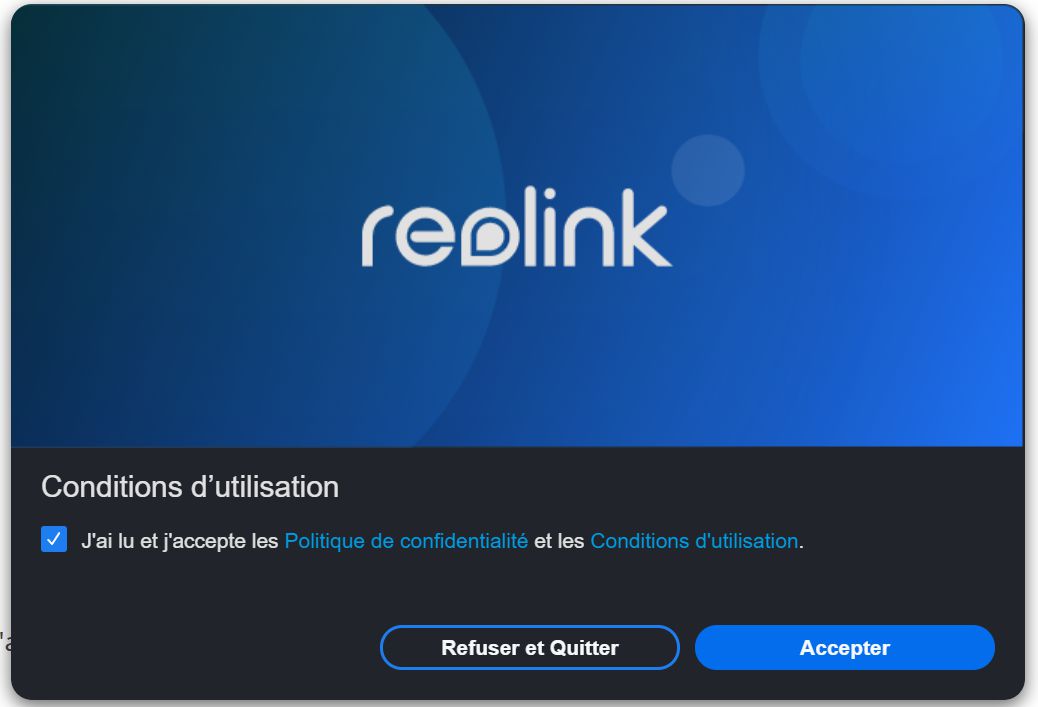 |
Puis vous pourrez lancer l’exécution du client. Acceptez les conditions (que faire d’autre ?) ainsi que la demande du pare feu de Windows.
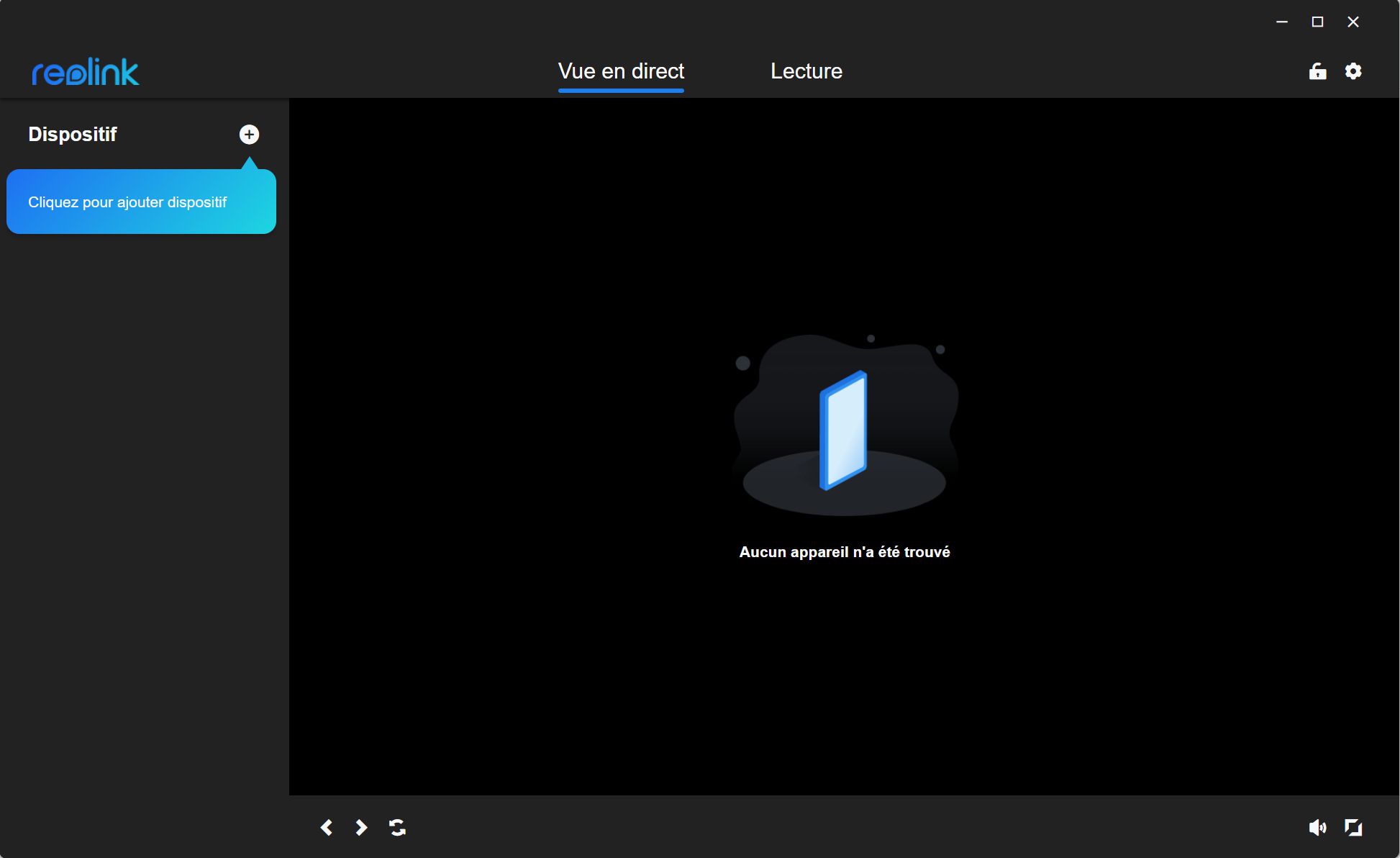 Vous êtes prêt(e) à ajouter une caméra. Connectez le câble Ethernet de la caméra à l’injecteur PoE (dans mon cas le switch Yuanley).
Vous êtes prêt(e) à ajouter une caméra. Connectez le câble Ethernet de la caméra à l’injecteur PoE (dans mon cas le switch Yuanley).
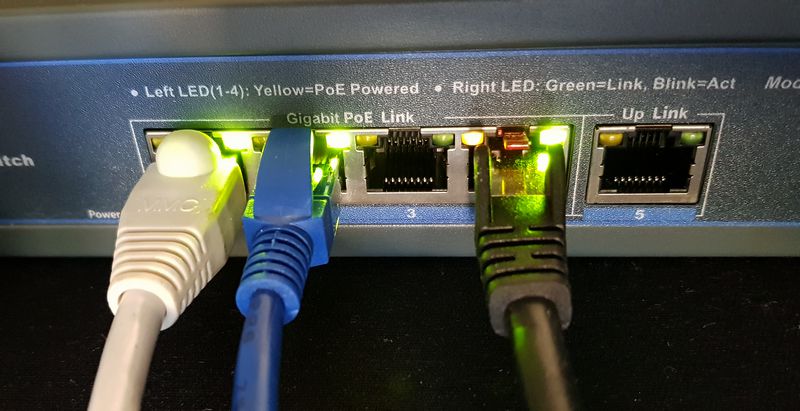 Dans mon cas la caméra c’est le câble noir sur le port 4. Les 2 premiers c’est la box et le PC.
Dans mon cas la caméra c’est le câble noir sur le port 4. Les 2 premiers c’est la box et le PC.
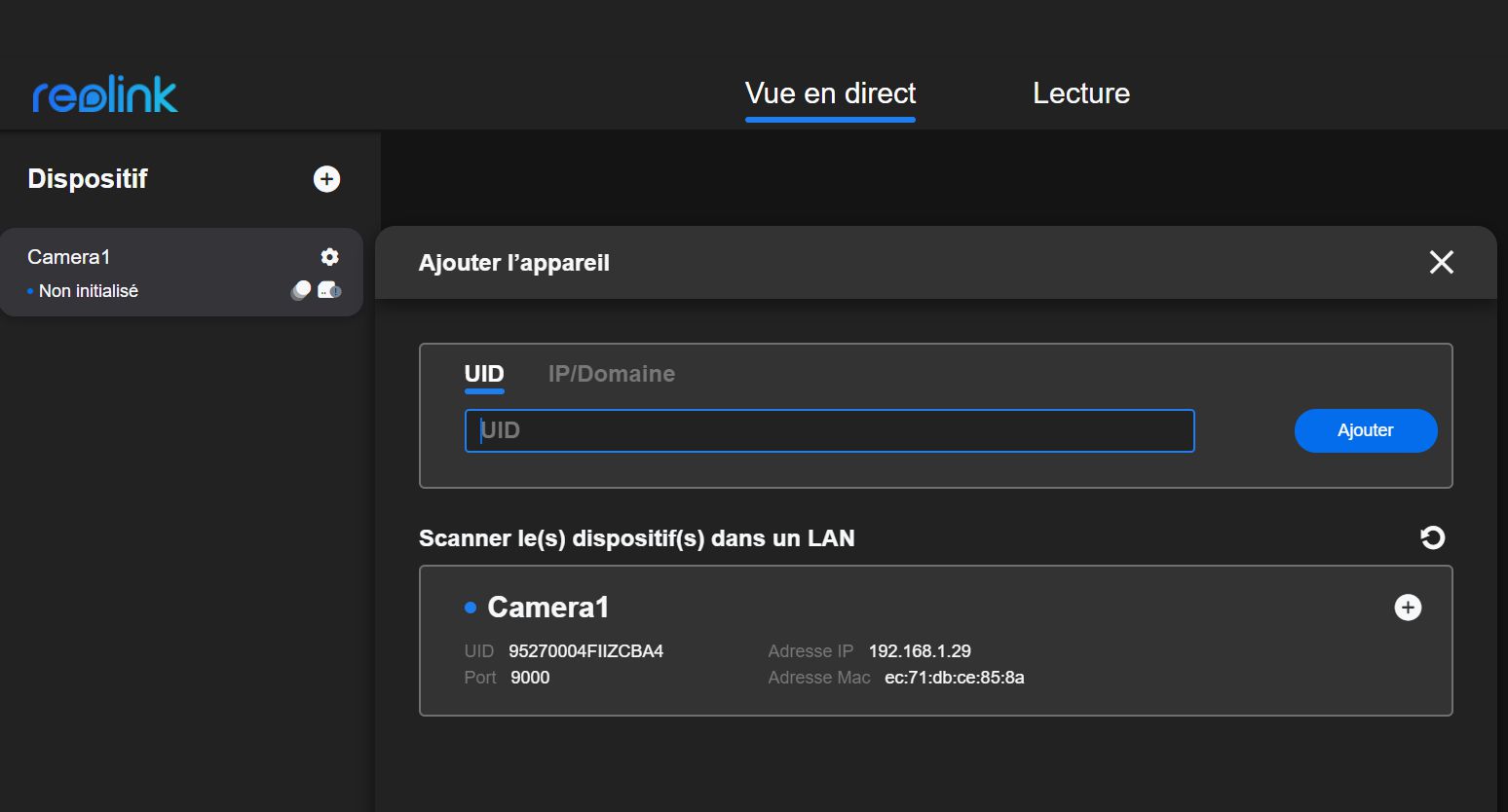 Cliquez sur le + pour ajouter un dispositif. L’appli scanne le réseau et détecte bien la caméra. C’est vraiment très simple d’utilisation et la caméra est ajoutée.
Cliquez sur le + pour ajouter un dispositif. L’appli scanne le réseau et détecte bien la caméra. C’est vraiment très simple d’utilisation et la caméra est ajoutée.
Il vous reste à créer un mot de passe pour la caméra. Notez le bien car ce sera le seul moyen d’accéder à la caméra par la suite…
Nommez ensuite la caméra pour l’identifier, si vous en avez plusieurs. Par exemple caméra entrée principale, caméra garage…
Et… c’est tout l’image arrive et vous pouvez voir sa qualité.
Ici j’ai posé la caméra en intérieur devant une fenêtre, au raz de la vitre. On voit bien les deux montants de la fenêtre ce qui confirme l’angle de vision très large de cette caméra (merci les deux objectifs !). Bon, l’heure n’est pas exacte, il va falloir faire un tour dans le réglage des fuseaux horaires.
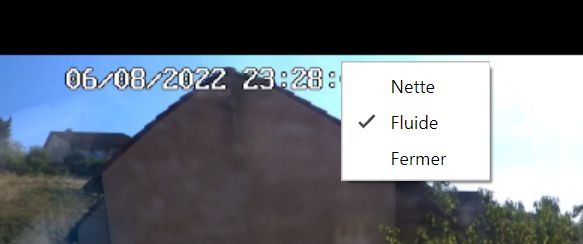 Au passage vous pouvez choisir (clic droit sur l’image) une vidéo nette (meilleure résolution, plus faible fps) ou fluide (moins bonne résolution, plus de fps).
Au passage vous pouvez choisir (clic droit sur l’image) une vidéo nette (meilleure résolution, plus faible fps) ou fluide (moins bonne résolution, plus de fps).
Dans les paramètres de l’application, vous pourrez gérer les types d’alarmes, les zones de détection, les alarmes etc… La vidéo sera enregistrée dans le dossier par défaut ou dans un dossier que vous aurez choisi.
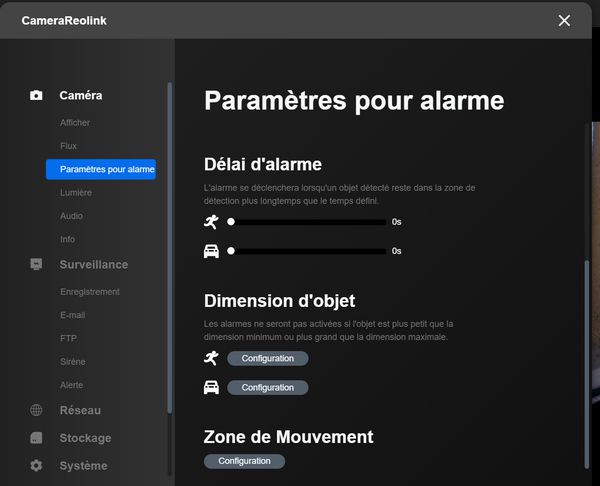 De nombreux paramètres vous permettront un réglage fin des détections, aussi bien pour des personnes que pour des véhicules.
De nombreux paramètres vous permettront un réglage fin des détections, aussi bien pour des personnes que pour des véhicules.
J’ai rarement vu une application pour PC (déjà il n’y en a pas beaucoup avec les caméras de surveillance) aussi bien conçue, simple à utiliser et efficace.
Pour utiliser ONVIF, RTSP…
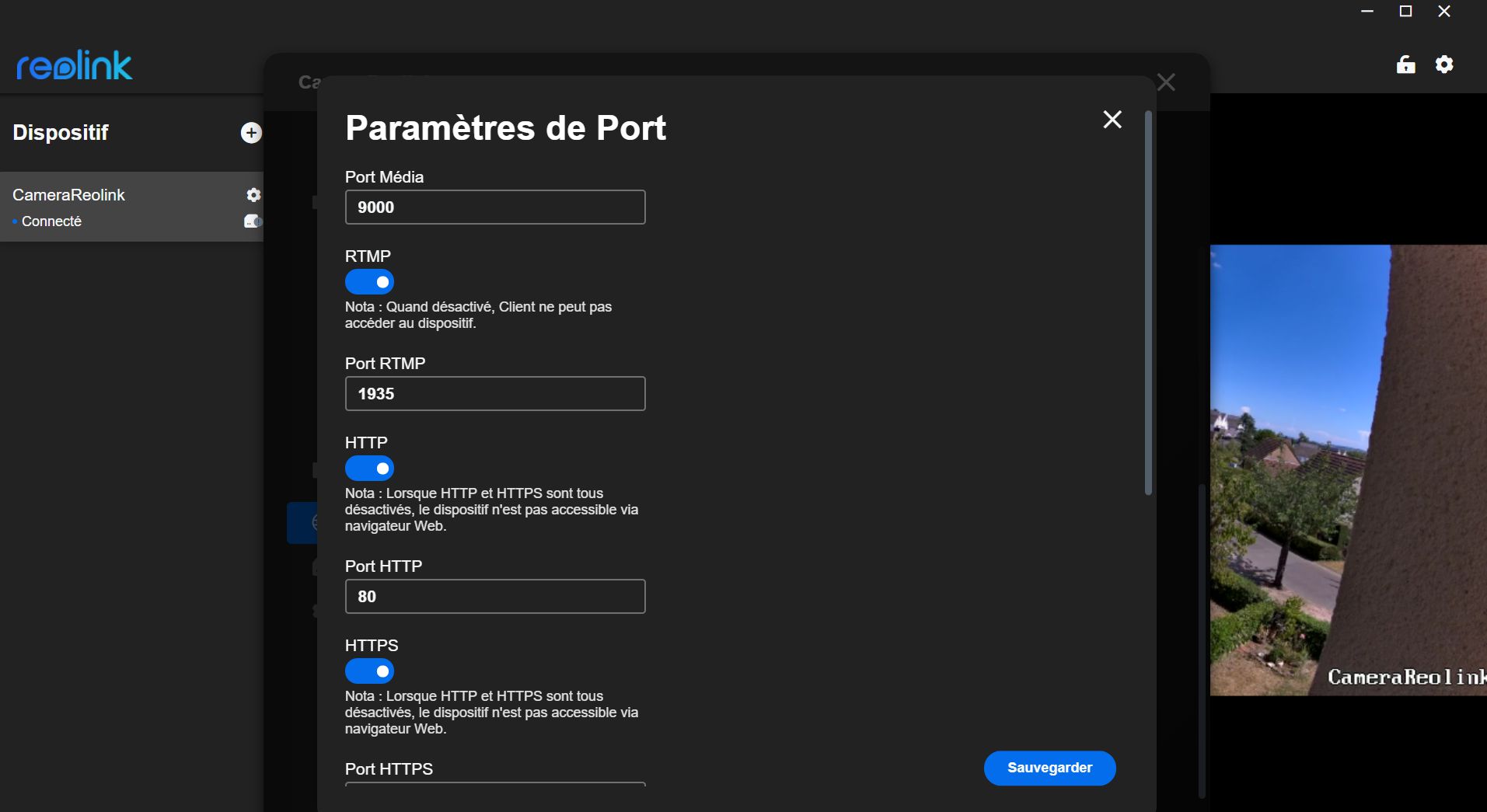 Attention par défaut (et par sécurité) les protocoles ne sont pas activés. Pour récupérer les flux sur les différents ports, il faudra les activer !
Attention par défaut (et par sécurité) les protocoles ne sont pas activés. Pour récupérer les flux sur les différents ports, il faudra les activer !
Connexion à un smartphone
L’appli est disponible pour les différents systèmes utilisés sur les appareils mobiles. Avec mon Samsung, je suis allé sur l’app store Android.
Avantage de cette appli, Reolink vous demande juste le mot de passe de la caméra. Pas besoin de créer un compte en ligne. C’est assez rare pour être souligné. Le corollaire, c’est que vous ne pourrez pas consulter simplement votre caméra depuis Internet. Il faudra un accès avec un DNS par exemple…
Si vous souhaitez enregistrer des vidéos sur le cloud, vous pouvez faire un essai avec un compte gratuit qui permet de stocker 1Go de vidéo. Pas besoin de carte bleue pour valider. C’est vraiment gratuit, mais il faut créer un compte…
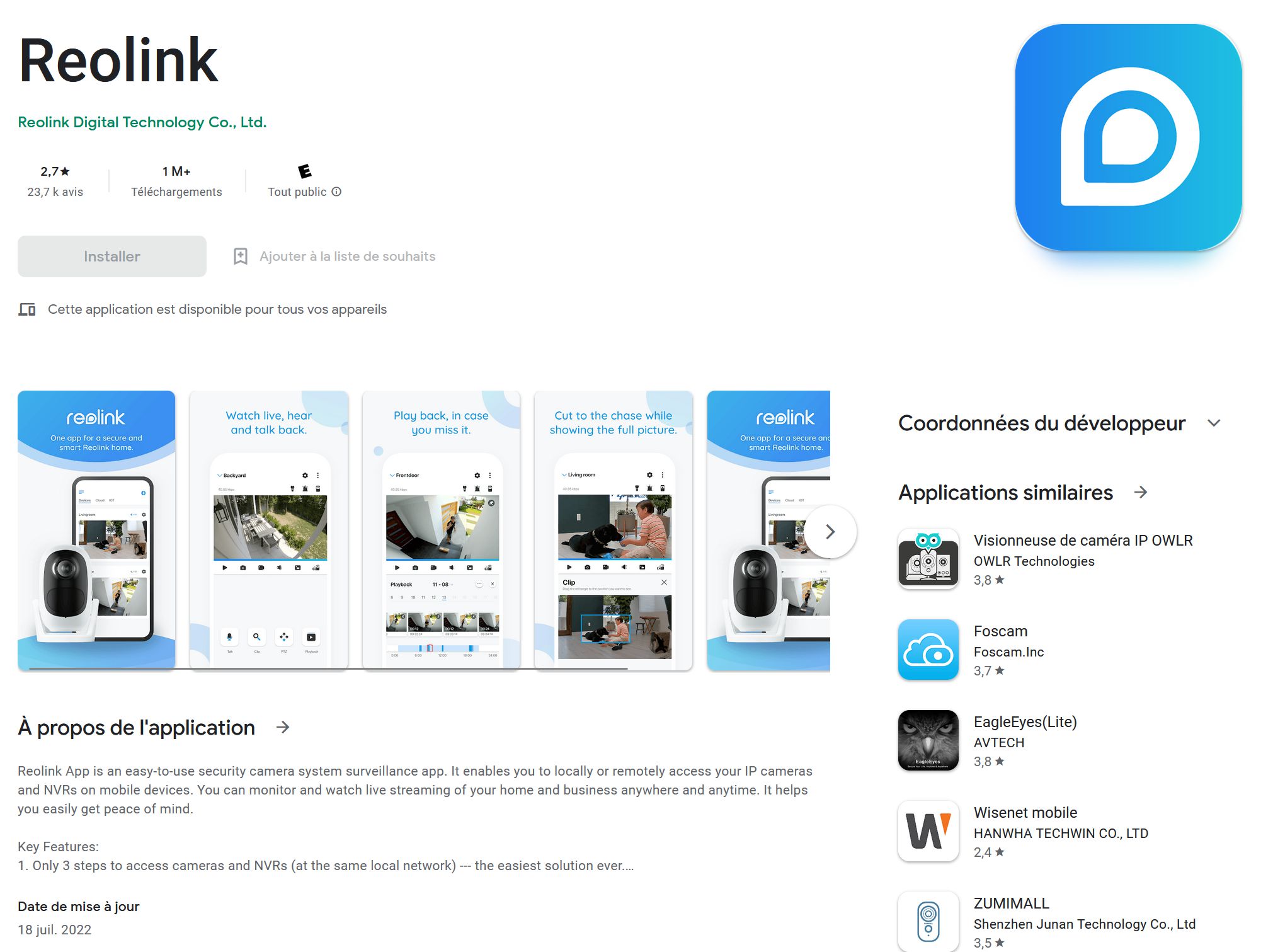 Téléchargez et installez l’application Reolink.
Téléchargez et installez l’application Reolink.
L’installation est rapide, démarrez l’application quand elle est installée.
Acceptez les conditions d’utilisation. Comme d’habitude, si vous les refusez… vous ne pourrez pas lancer l’application 😥
Le login de la caméra est admin par défaut et le mot de passe, celui que vous avez entré (je l’ai fait depuis l’appli PC, voir un peu plus loin)
Et… C’est tout, l’image de la caméra apparait.
Explorez les possibilités, vous pouvez faire de l’audio bidirectionnelle (attention au Larsen si vous êtes à côté de la caméra !)
Vous pouvez régler une quantité de paramètre et même programmer un TimeLapse (si vous avez mis une carte SD dans la caméra.
Vous avez aussi la possibilité d’enregistrer manuellement des images ou des séquence vidéo (sur carte SD)
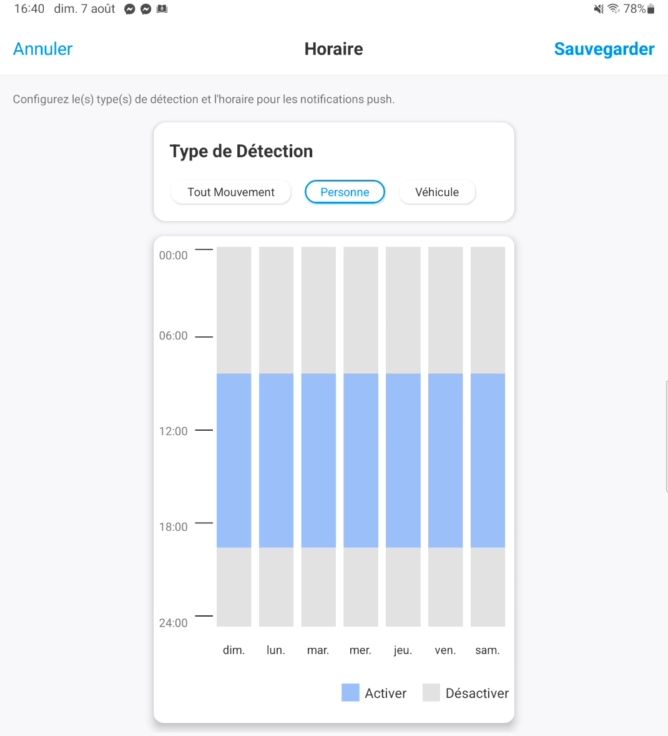 Ici j’ai réglé les plages de détection pour des personnes, de 8h à 19h tous les jours, mais vous pouvez adapter à votre situation. Vous recevrez des notifications sur détection de personne ou de voiture (si activée). Vous pouvez régler la taille de détection pour ne pas détecter un chat par exemple.
Ici j’ai réglé les plages de détection pour des personnes, de 8h à 19h tous les jours, mais vous pouvez adapter à votre situation. Vous recevrez des notifications sur détection de personne ou de voiture (si activée). Vous pouvez régler la taille de détection pour ne pas détecter un chat par exemple.
Connexion à un NAS Synology
Sur le NAS Synology accédez à Surveillance Station > Camera IP
SI vous avez activé ONVIF sur la caméra, Surveillance Station trouvera la caméra et l’ajoutera à la liste
Il suffira d’entrer le mot de passe pour que le NAS accède au flux de la caméra.
LA caméra est maintenant indiquée comme opérationnelle (coche verte à droite)
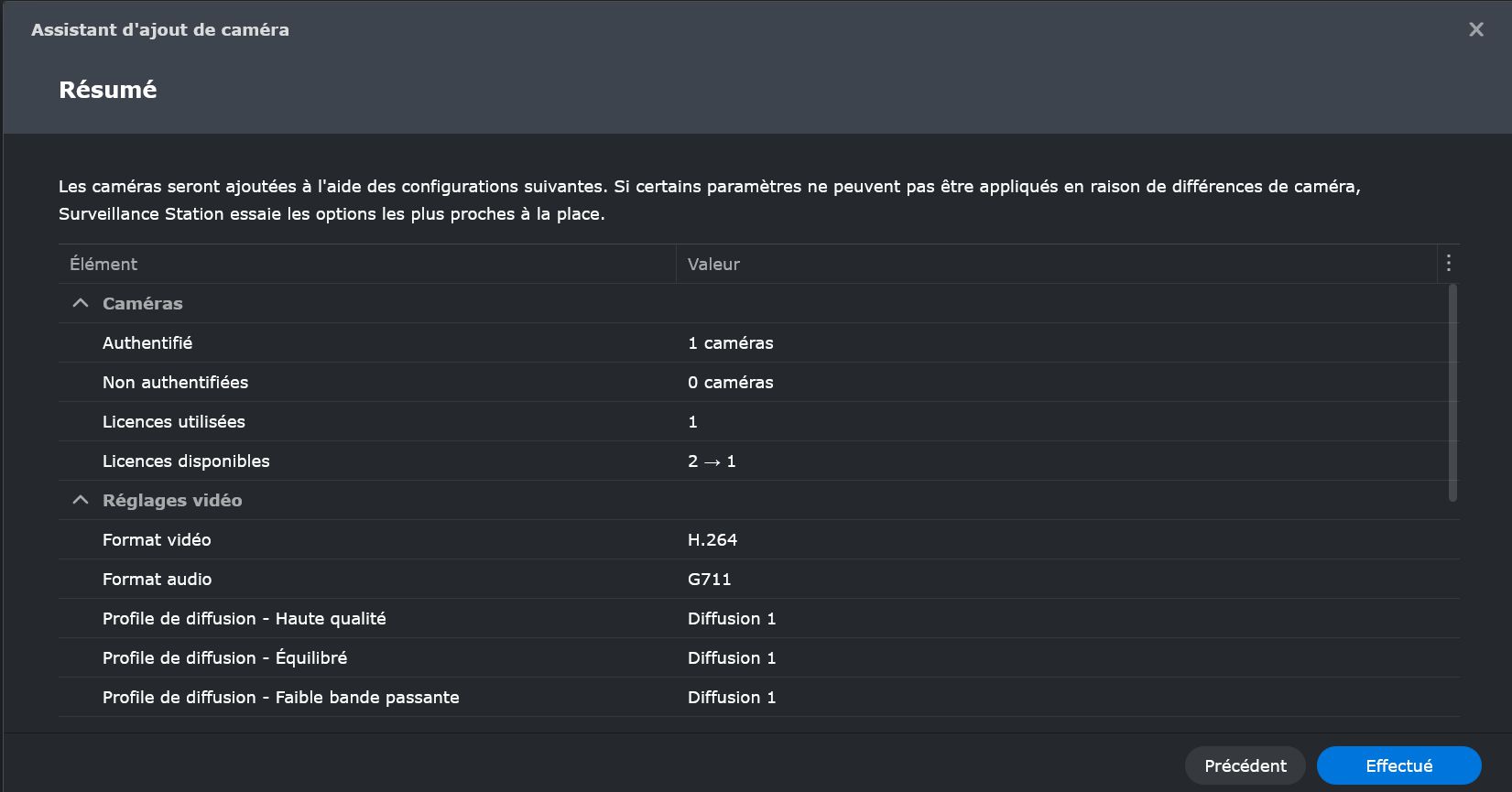
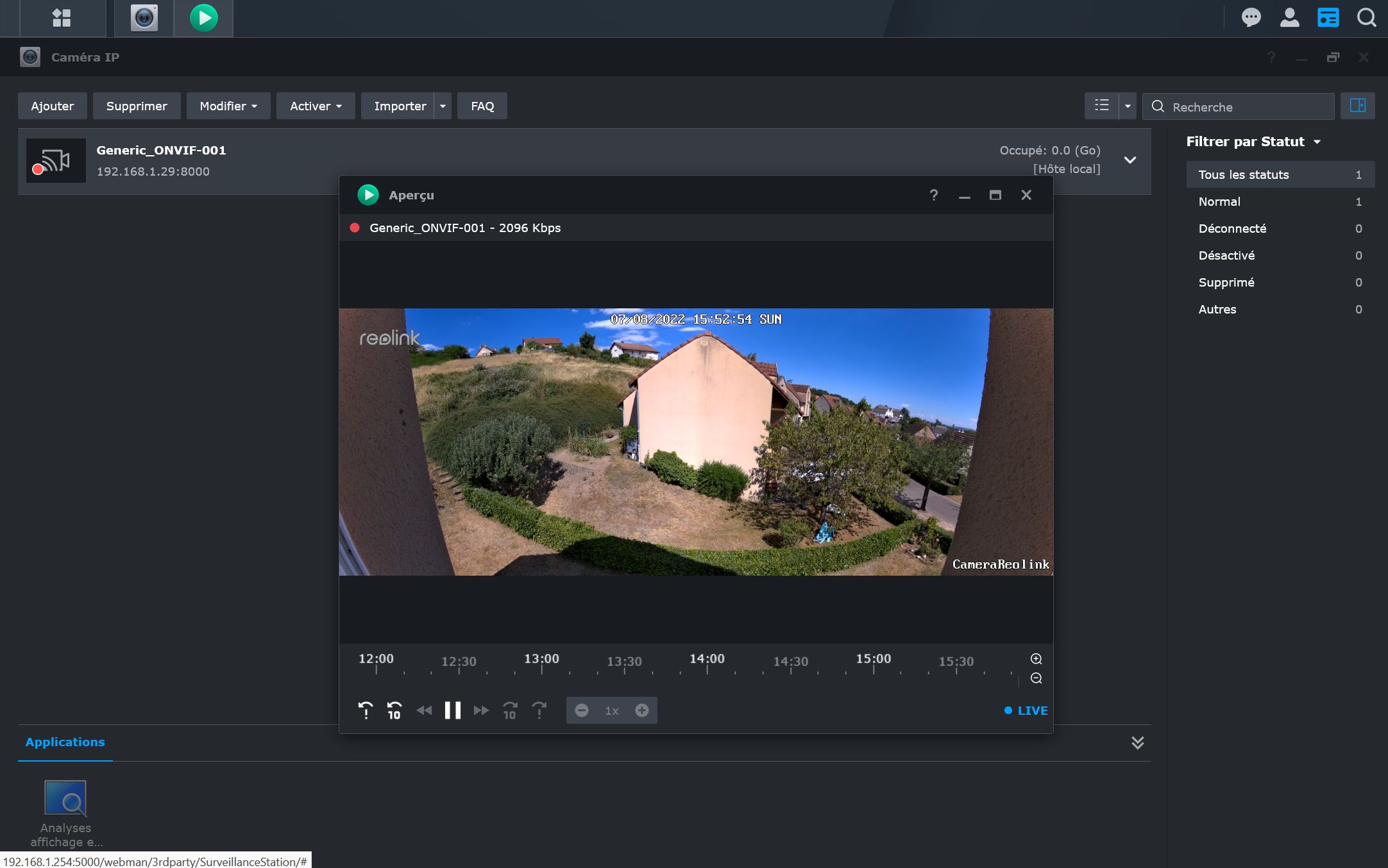
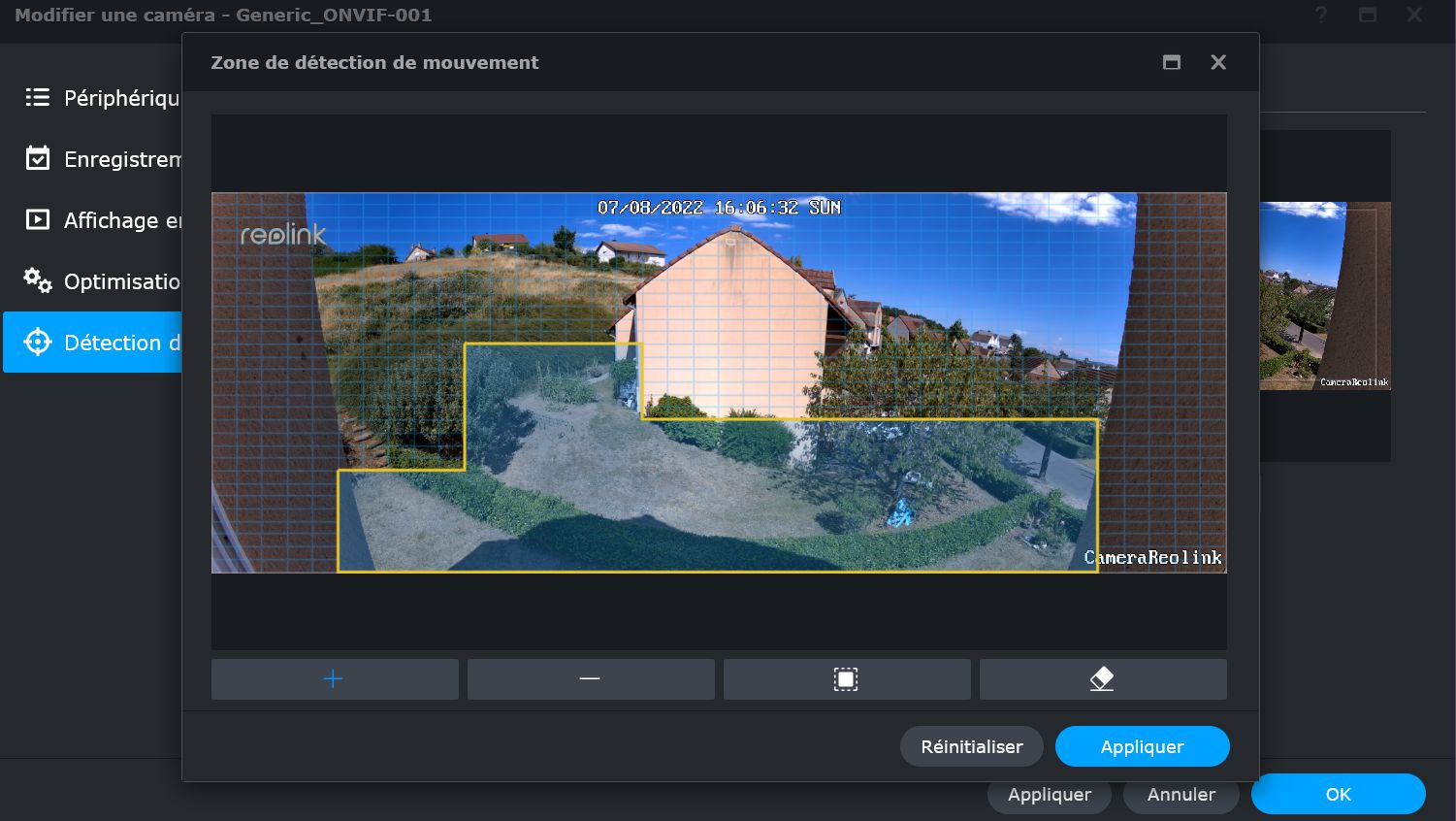 La caméra fonctionne, vous avez accès à ses paramètres et vous pouvez par exemple configurer la détection pour qu’elle soit faite par le NAS.
La caméra fonctionne, vous avez accès à ses paramètres et vous pouvez par exemple configurer la détection pour qu’elle soit faite par le NAS.
Ici encore pas de souci particulier, si ce n’est de penser à activer les flux. La configuration sur le NAS se fait facilement.
ONVIF Device Manager
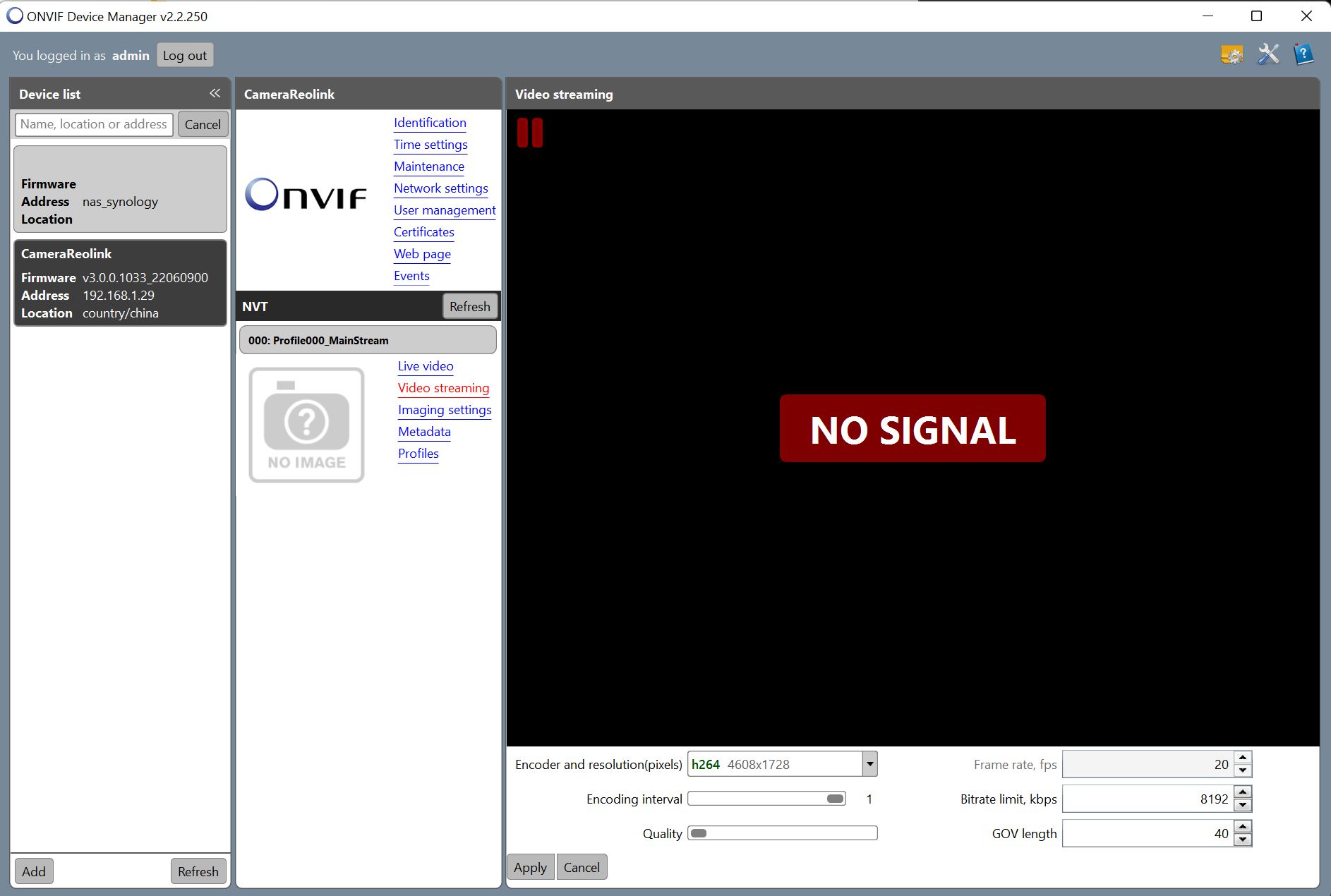 Petit bémol avec ce logiciel dont j’ai téléchargé la dernière version. Il détecte bien la caméra mais ne semble pas recevoir d’image… Contacté, le support Reolink m’a informé que la caméra n’est pas prévue pour ce logiciel.
Petit bémol avec ce logiciel dont j’ai téléchargé la dernière version. Il détecte bien la caméra mais ne semble pas recevoir d’image… Contacté, le support Reolink m’a informé que la caméra n’est pas prévue pour ce logiciel.
Blue Iris
 Blue Iris est un logiciel tiers, qui peut gérer 1 ou plusieurs caméras (selon la version achetée). Il offre de nombreuses possibilités de déclenchement et d’alertes, d’enregistrement, consultation à distance… Le téléchargement est gratuit et la démonstration fonctionne pendant 15 jours. Ensuite la version 1 caméra coûte 35$ par PC, la version 64 caméras coûte 70$.
Blue Iris est un logiciel tiers, qui peut gérer 1 ou plusieurs caméras (selon la version achetée). Il offre de nombreuses possibilités de déclenchement et d’alertes, d’enregistrement, consultation à distance… Le téléchargement est gratuit et la démonstration fonctionne pendant 15 jours. Ensuite la version 1 caméra coûte 35$ par PC, la version 64 caméras coûte 70$.
La caméra est directement reconnue par Blue Iris, il suffit d’ajouter le mot de passe pour que le logiciel soit fonctionnel. Vous pourrez le tester avant de l’acheter s’il vous intéresse.
Connexion web
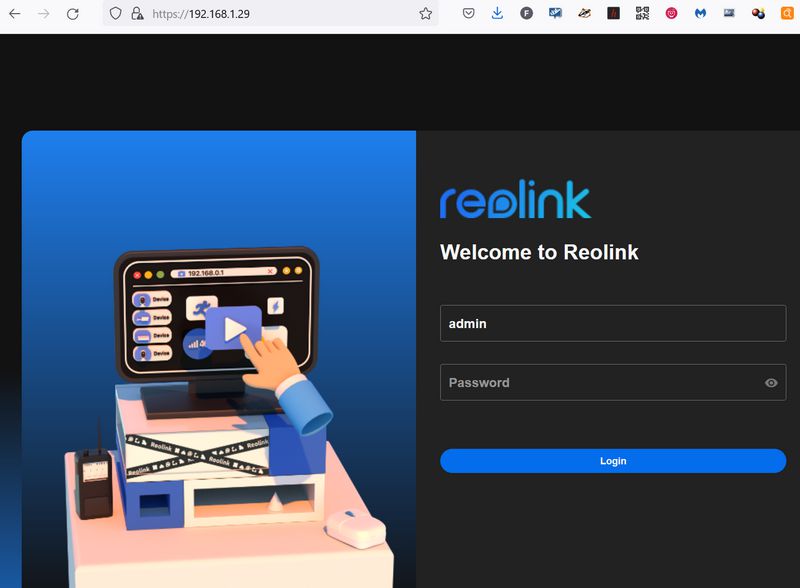 Dans un navigateur entrez l’adresse IP de la caméra, saisissez le mot de passe pour accéder au site web de la caméra.
Dans un navigateur entrez l’adresse IP de la caméra, saisissez le mot de passe pour accéder au site web de la caméra.
 Et vous accédez à l’image de la caméra, vous pouvez écouter le son capté par le micro. Il est aussi possible de régler les paramètres de l’image, d’allumer les projecteurs (lumière visible et infrarouge), de regarder les vidéos figurant sur la carte micro SD si vous en avec mis une dans la caméra. En partageant cet accès sur Internet (attention, utilisez un mot de passe en BÉTON !) vous pourrez vous connecter à la caméra de partout dans le monde (enfin, là ou vous avez accès à Internet).
Et vous accédez à l’image de la caméra, vous pouvez écouter le son capté par le micro. Il est aussi possible de régler les paramètres de l’image, d’allumer les projecteurs (lumière visible et infrarouge), de regarder les vidéos figurant sur la carte micro SD si vous en avec mis une dans la caméra. En partageant cet accès sur Internet (attention, utilisez un mot de passe en BÉTON !) vous pourrez vous connecter à la caméra de partout dans le monde (enfin, là ou vous avez accès à Internet).
Flux réseau avec VLC
Ouvrez VLC. Dans le menu sélectionnez Ouvrir un flux réseau…
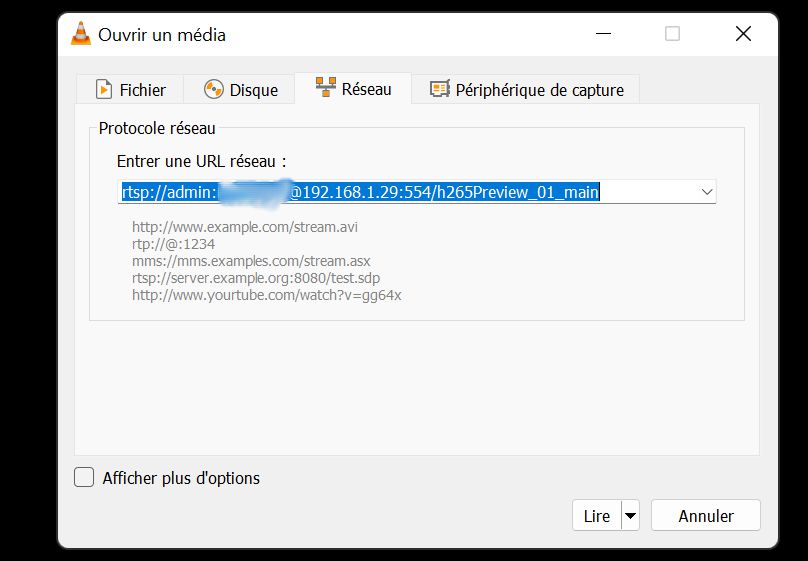 Dans l’URL réseau, saisissez la ligne suivante
Dans l’URL réseau, saisissez la ligne suivante
rtsp://admin:MotDePasse@192.168.1.29:554/h265Preview_01_main
Remplacez bien entendu le MotDePasse par celui de la caméra et l’adresse IP par celle de votre caméra Reolink. Cliquez sur Lire et …
L’image apparait dans VLC. Ici vous ne pourrez que regarder le flux vidéo alors que dans l’appli vous pouvez par exemple activer les projecteurs.
Vous pouvez « caler » les deux images pour minimiser le décalage des 2 objectifs, ou encore positionner des zones de confidentialité (jusque 4 rectangles noir) pour respecter la législation et ne pas filmer chez le voisin par exemple.
Images
Ces images vous montrent différentes possibilités. Elles ne sont pas réduites, cliquez dessus pour les voir en taille maxi.
Tôt le matin au lever du soleil
Le soir sans aucun éclairage, sauf celui de la rue
Éclairage avec le projecteur en lumière visible. La maison voisine est à plus de 10 mètres
 Éclairage avec le projecteur en lumière infrarouge. La maison voisine est à plus de 10 mètres
Éclairage avec le projecteur en lumière infrarouge. La maison voisine est à plus de 10 mètres
Tests de détection
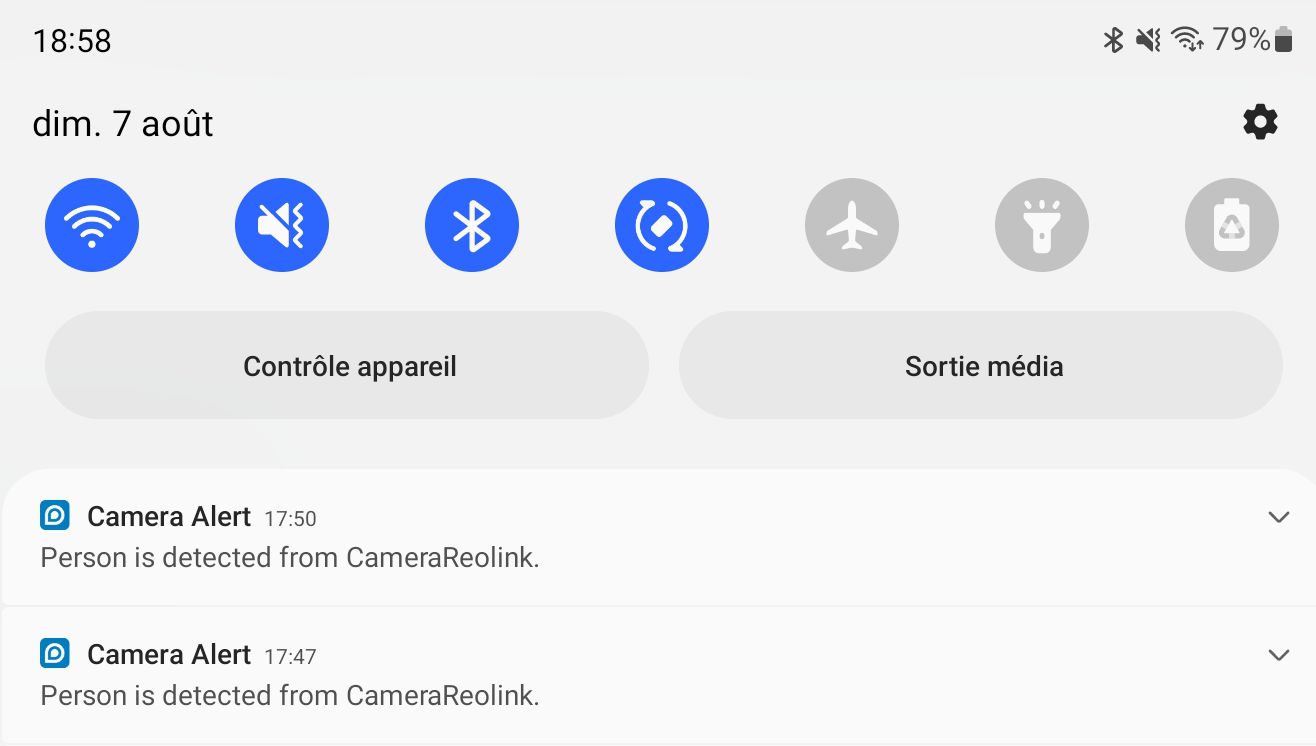 La détection est efficace. Je n’ai pas d’animaux et je n’ai pas testé cette possibilité (en beta sur cette caméra) mais la détection de personne fonctionne bien.
La détection est efficace. Je n’ai pas d’animaux et je n’ai pas testé cette possibilité (en beta sur cette caméra) mais la détection de personne fonctionne bien.
On peut activer l’éclairage ce qui peut sécuriser une zone, ou déclencher la sirène.
Attention à la législation
Blue Iris annonce ceci : « Surveillez votre domicile, votre lieu de travail, vos voitures et vos objets de valeur. Surveillez vos animaux domestiques et vos enfants. Surveillez votre nounou, votre baby-sitter ou vos employés *. Blue Iris est un logiciel de qualité professionnelle qui intègre les dernières technologies en matière de logiciels vidéo, notamment le MPEG et la diffusion Web Windows Media. Utilisez jusqu’à 64 caméras (webcams, caméscopes, caméras IP en réseau ou cartes analogiques). Utilisez la détection de mouvement, la détection audio ou la capture en continu. Superposez du texte et des graphiques. Utilisez le serveur Web intégré ou publiez sur un site Web. Recevez des alertes par haut-parleur «
* Attention de bien respecter la législation et la réglementation du pays dans lequel vous installez la caméra. En France la CNIL définit par exemple l’utilisation en intérieur :
Un particulier peut installer des caméras chez lui alors que du personnel y travaille (femme de ménage, garde d’enfant, etc.), mais il doit respecter les mêmes règles que n’importe quel employeur :
- Les caméras doivent être installées pour la sécurité des biens et des personnes et non pour filmer en permanence les employés ;
- Les employés doivent être informés de l’installation des caméras et de leur emplacement. Ils doivent également savoir qui pourra visionner les images ;
- La conservation des images ne doit pas dépasser un mois, sauf cas particulier (procédure judiciaire, par exemple) ;
Pour plus d’infos Consultez l’article La vidéo protection chez soi. N’oubliez pas non plus que vous ne pouvez pas filmer la rue !
Les particuliers ne peuvent filmer que l’intérieur de leur propriété. Ils ne peuvent pas filmer la voie publique, y compris pour assurer la sécurité de leur véhicule garé devant leur domicile.
Vidéo
Conclusion
Avec cette caméra Duo 2 PoE et la multiplicité des moyens utilisés pour accéder au flux vidéo, Reolink propose un modèle qui n’a rien à voir avec les modèle grand public habituels. Cette qualité se répercute sur le prix puisqu’ici on est aux alentours de 190€.
On a une caméra rassurante par sa solidité et son poids, elle fera sans doute réfléchir également l’intrus qui la verra fixée sur une façade. L’alimentation PoE est un plus, et la transmission d’image filaire garantit que le flux ne sera pas brouillé, ce qui n’est pas le cas du WiFi.
La caméra vous prévient en cas de détection et elle est capable de vous avertir par une notification ou un mail. Son étanchéité IP66 garantit le fonctionnement dans le temps, la caméra est protégée contre poussières et forts jets d’eau. Vous pouvez l’intégrer à Google Home.
L’installation est relativement facile quand on a un peu l’habitude, mais surtout les flux sont accessibles ou enregistrables par
- NVR – Network Video Recorder (non testé)
- VLC – Flux réseau
- Page Web – Adresse IP de la caméra
- Application PC
- Application smartphone Android et Apple
- Cloud – Gratuit et sur abonnement
- Enregistrement sur carte micro SD + TimeLapse
- NAS Synology – Surveillance Station
Comme je l’ai signalé dans l’article, je teste souvent des caméras grand public dont les possibilités sont limitées. On trouve certaines de ces fonctions mais de mémoire, je ne pense pas avoir déjà rencontré cette palette complète de possibilités. La qualité d’image est également au rendez-vous. Le prix semble justifié au vu des caractéristiques et des atouts de cette caméra.
Pour commander cette caméra Duo 2 PoE chez Reolink, cliquez sur ce lien.
Sources
- caméra Duo 2 PoE chez Reolink, cliquez sur ce lien
- https://support.reolink.com/hc/en-us/articles/900000655446-How-to-Add-Reolink-Cameras-to-Onvif-Device-Manager
- https://support.reolink.com/hc/en-us/articles/900002180126-Failed-to-Add-Cameras-to-Synology-
- https://support.reolink.com/hc/en-us/articles/360004894193-How-to-Find-out-System-Information-via-Reolink-App
- Connexion par navigateur web : https://support.reolink.com/hc/en-us/articles/360018878154
- https://community.fs.com/fr/blog/what-is-a-poe-switch-and-how-does-it-work.html
- https://support.reolink.com/hc/en-us/articles/360007010473-How-to-Live-View-Reolink-Cameras-via-VLC-Media-Player











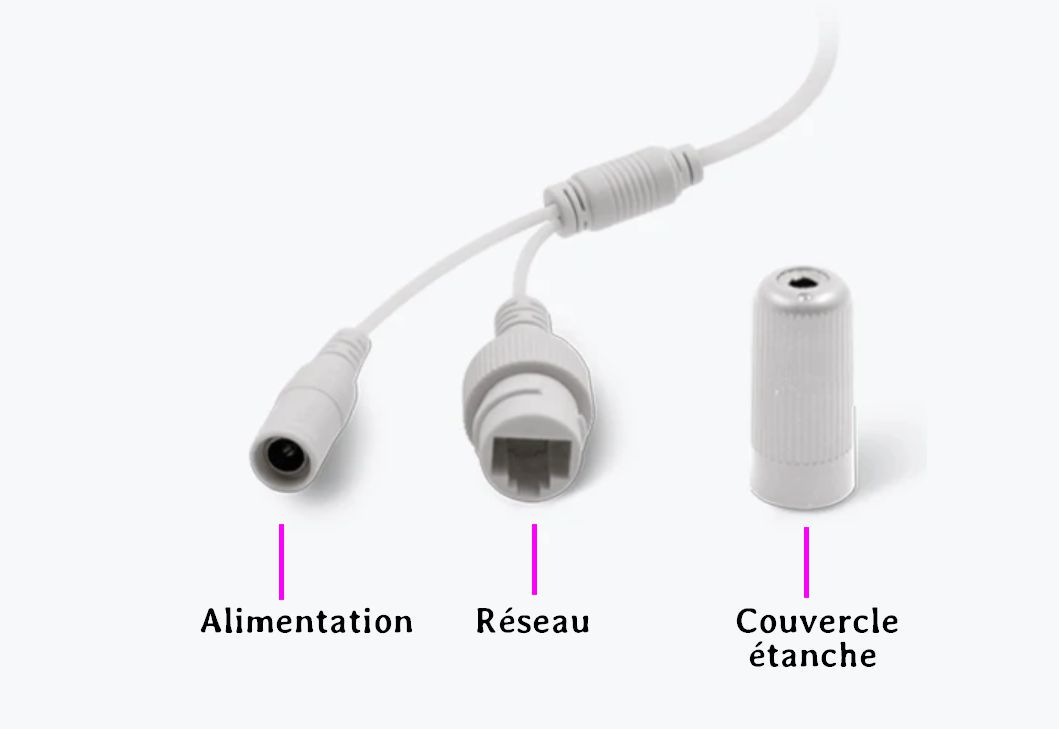




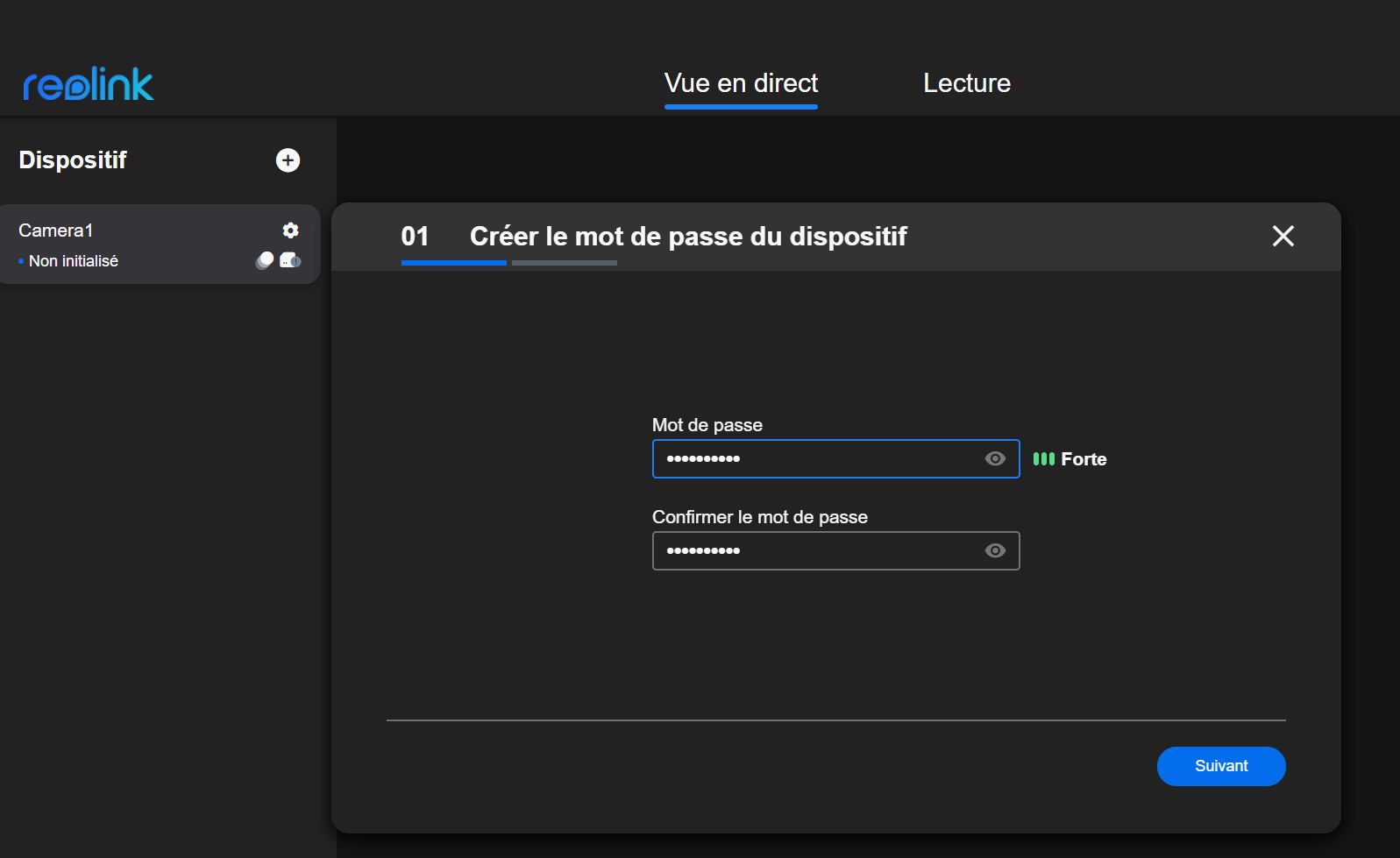
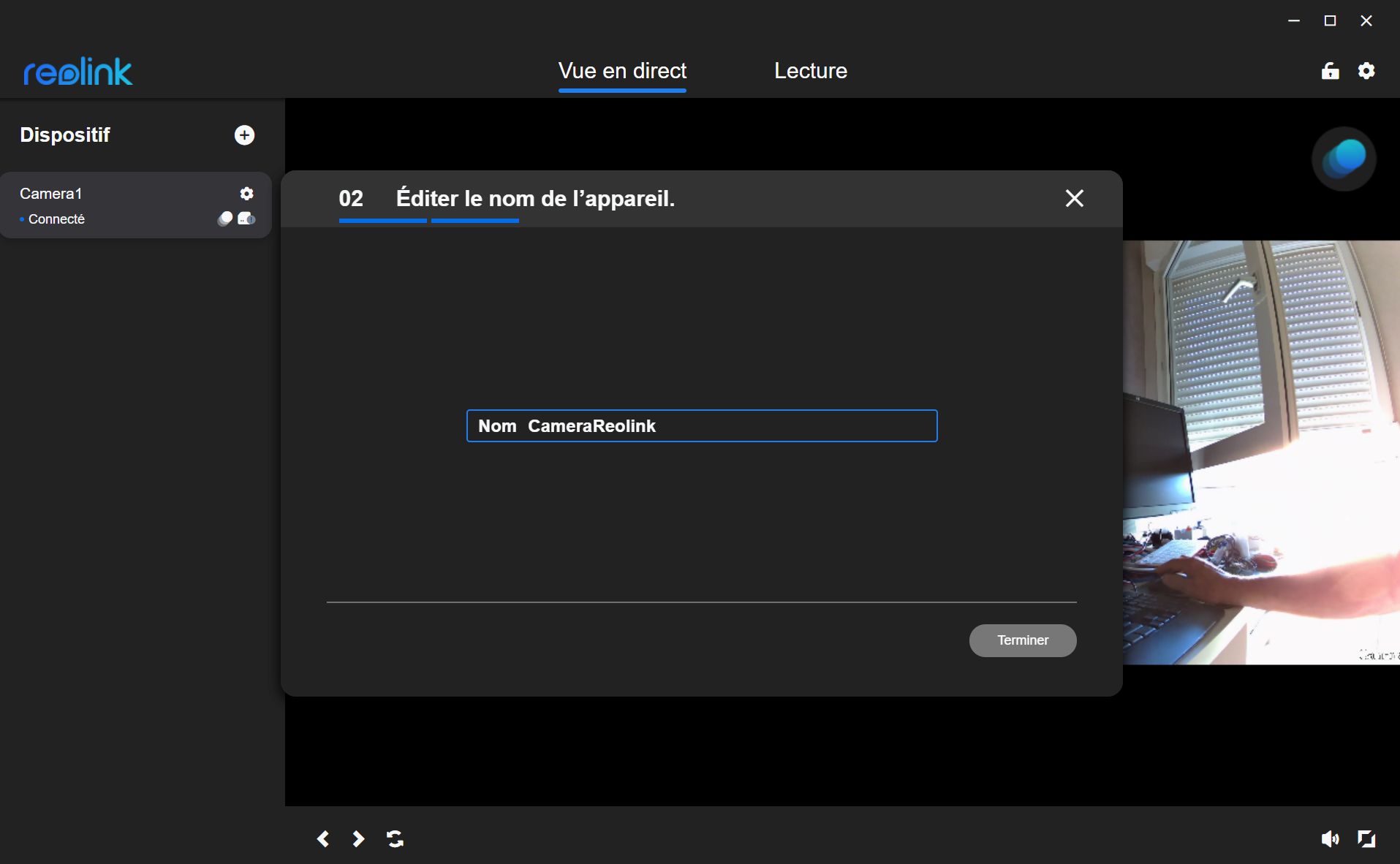
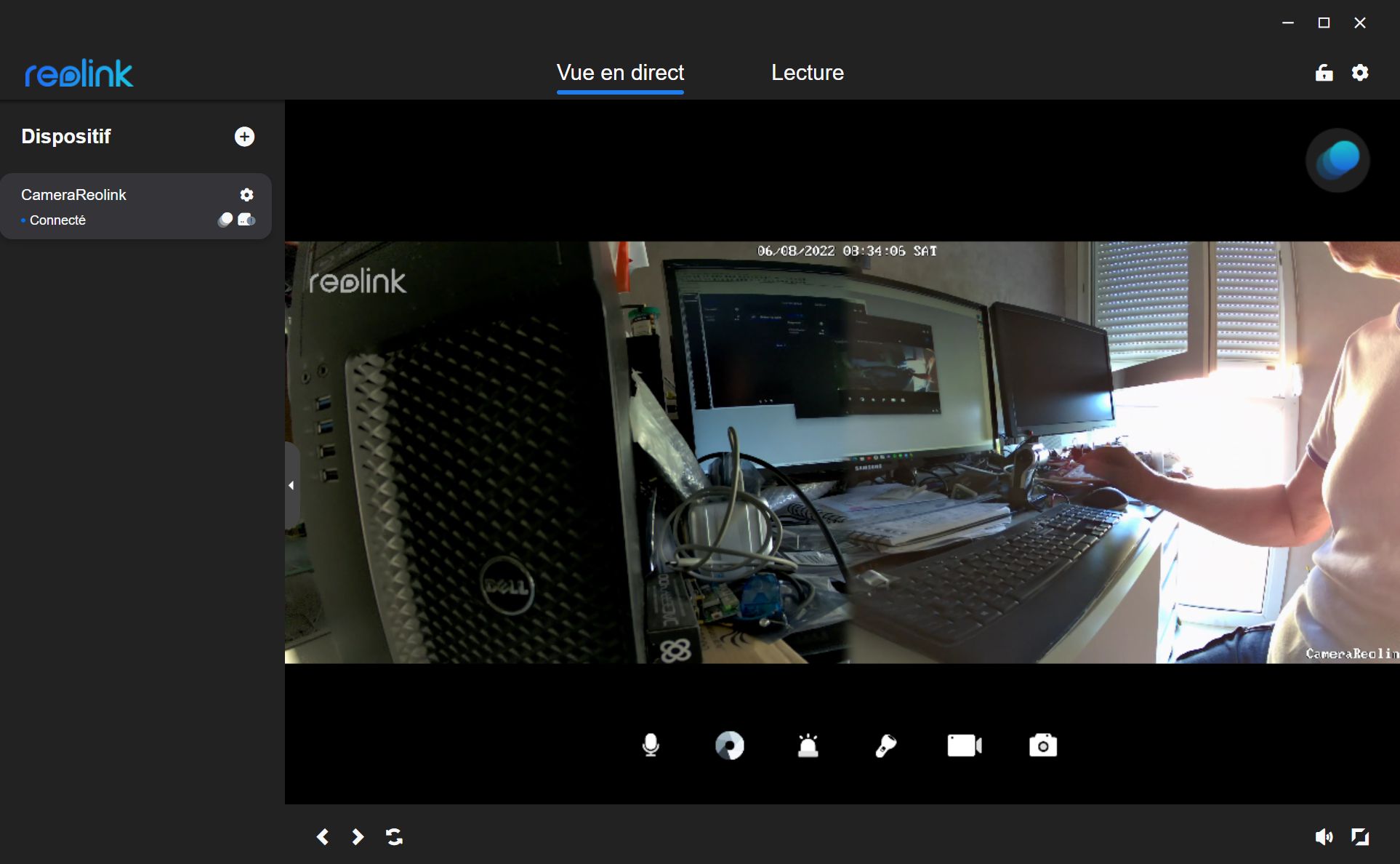
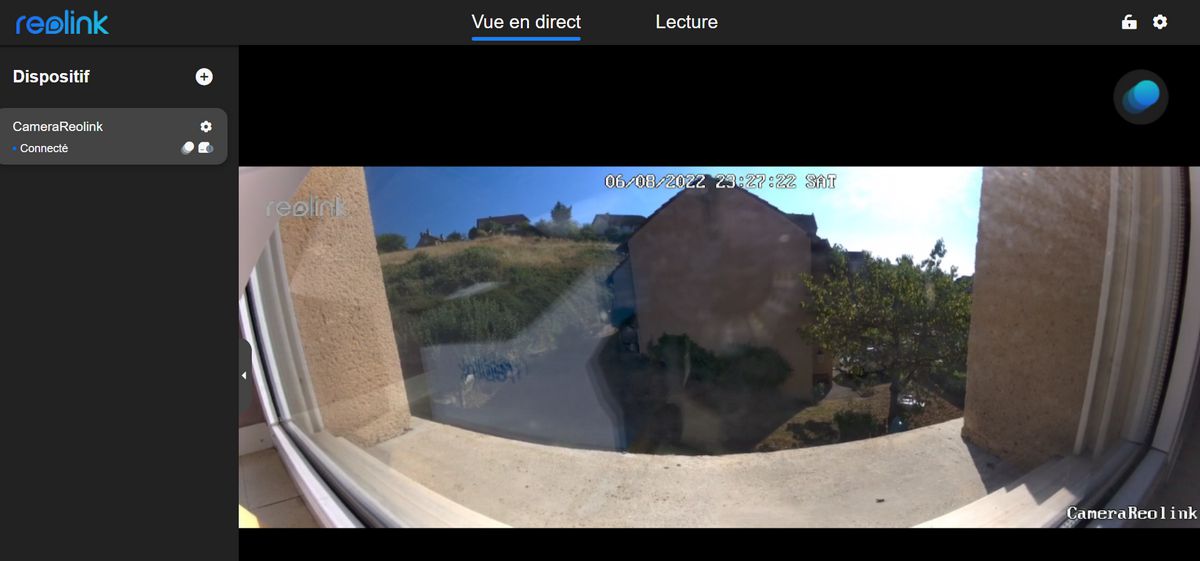
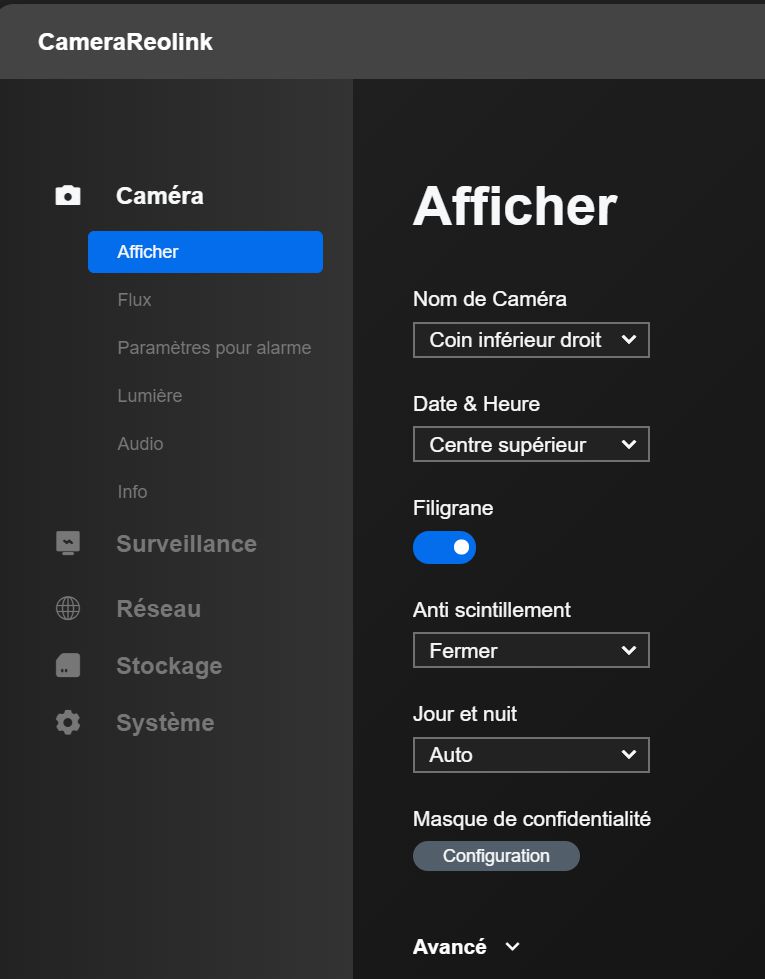
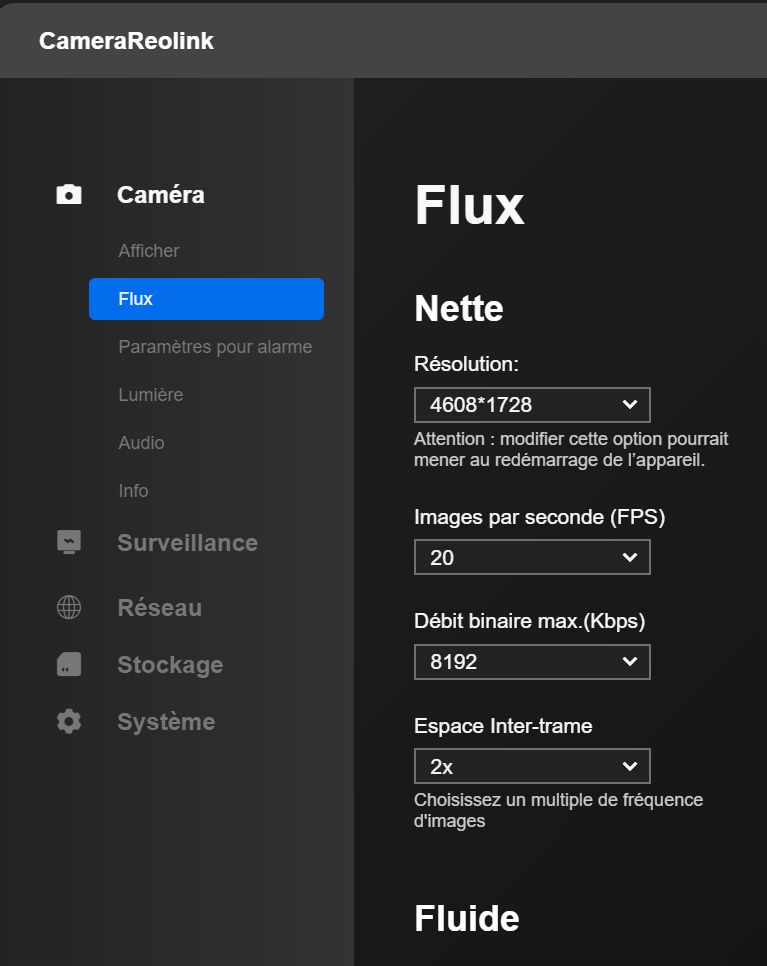
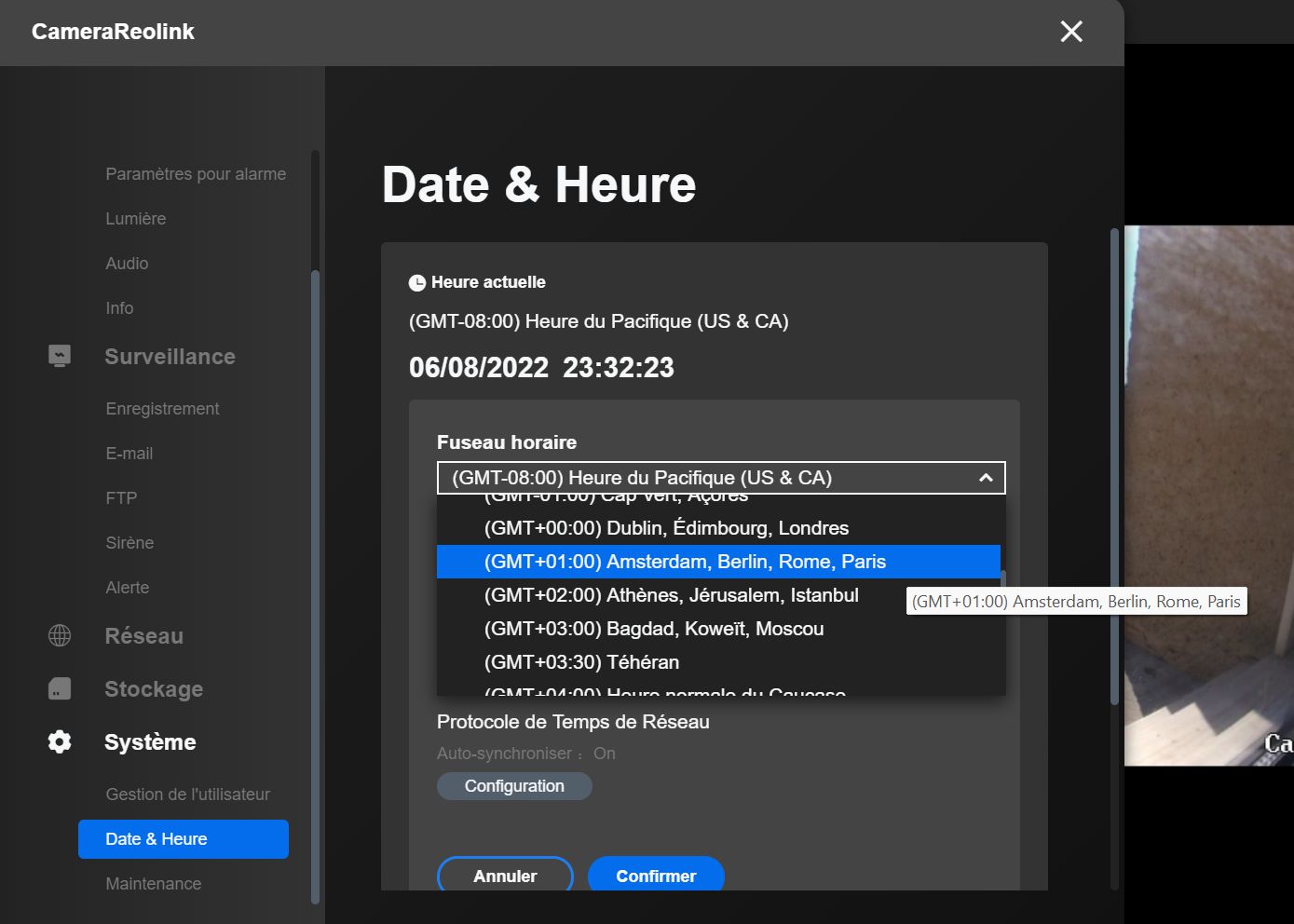
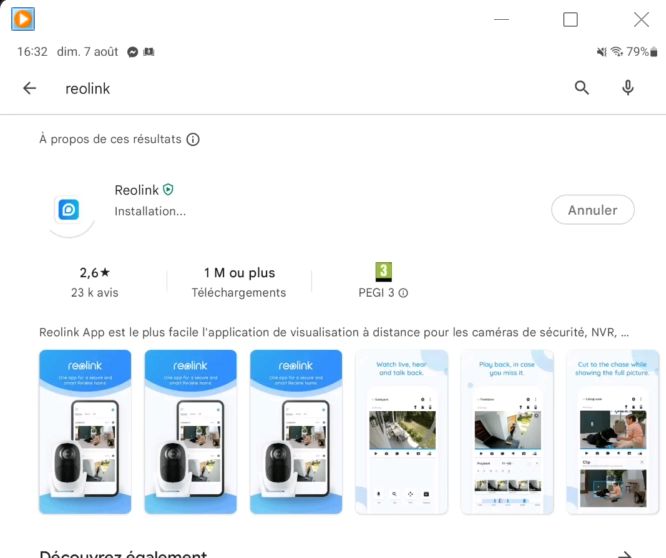
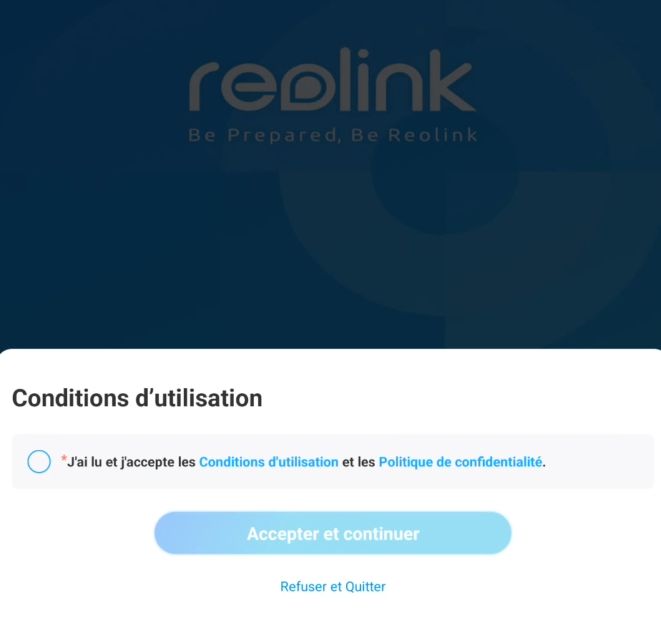
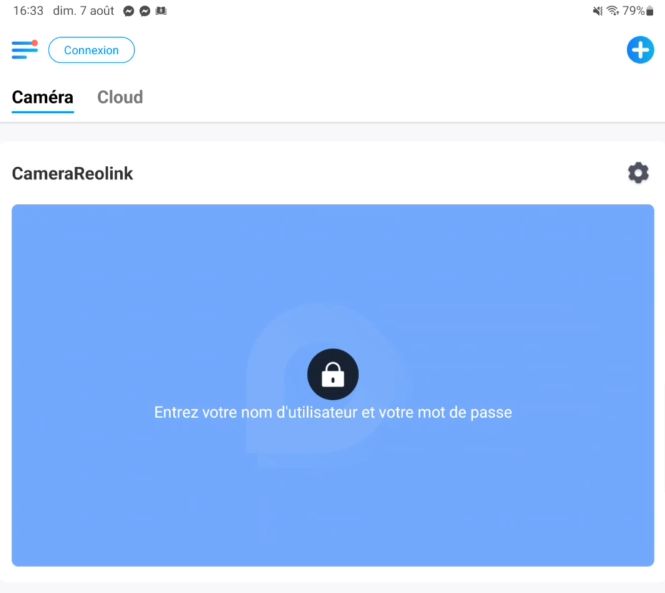
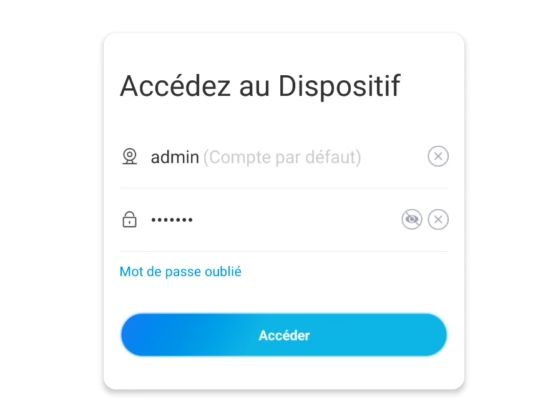
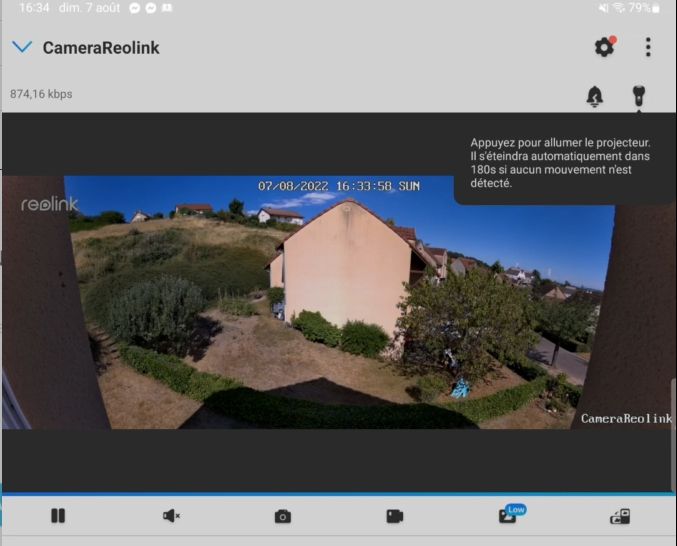
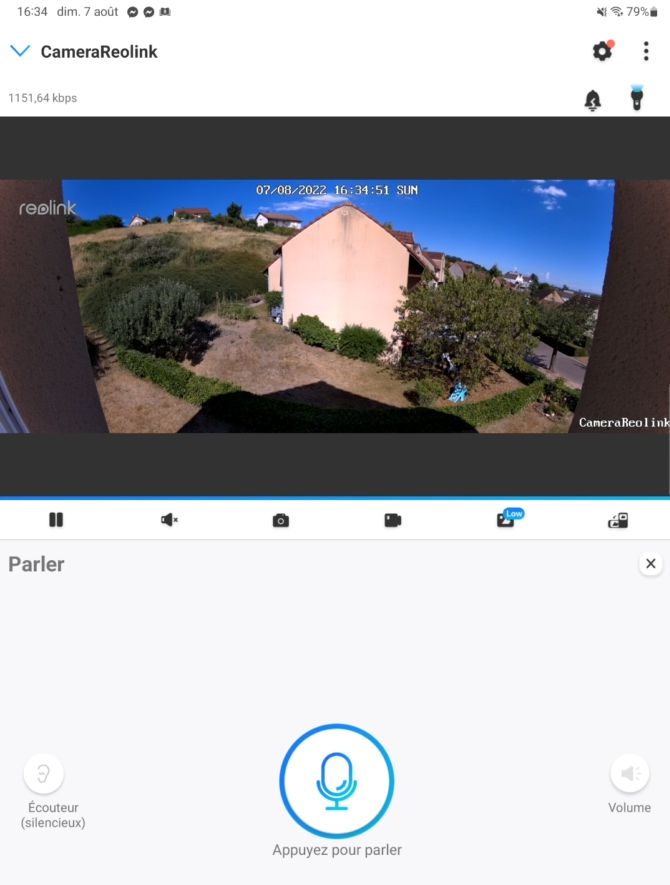
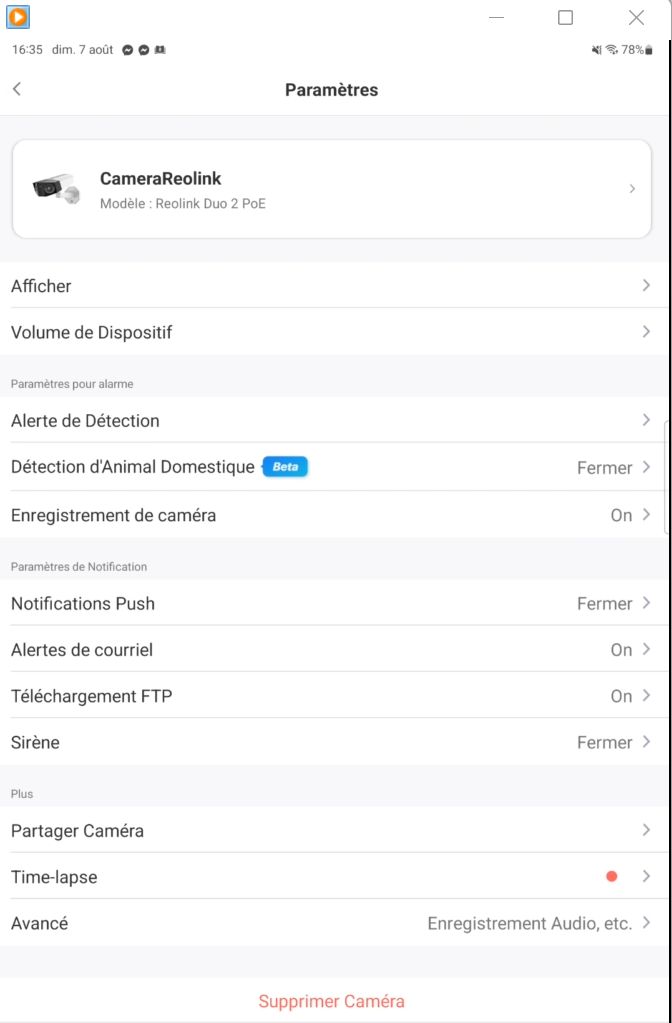
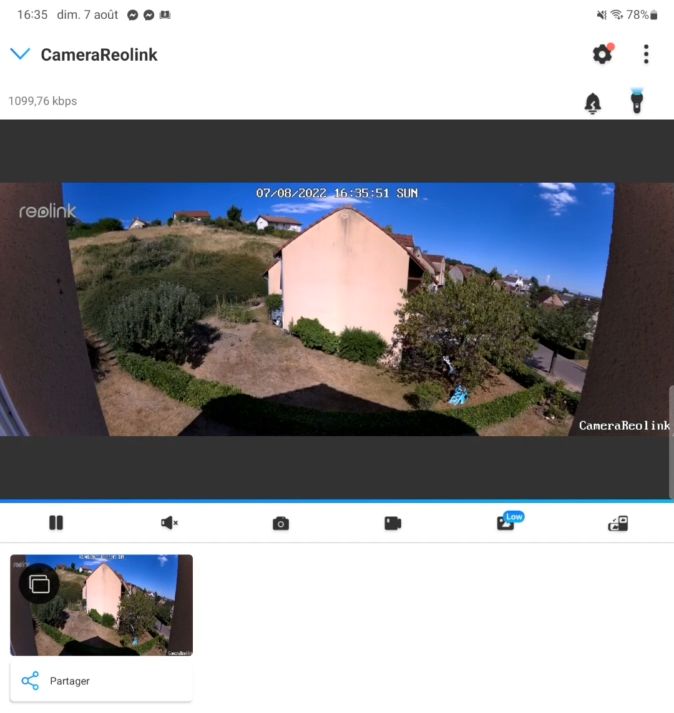
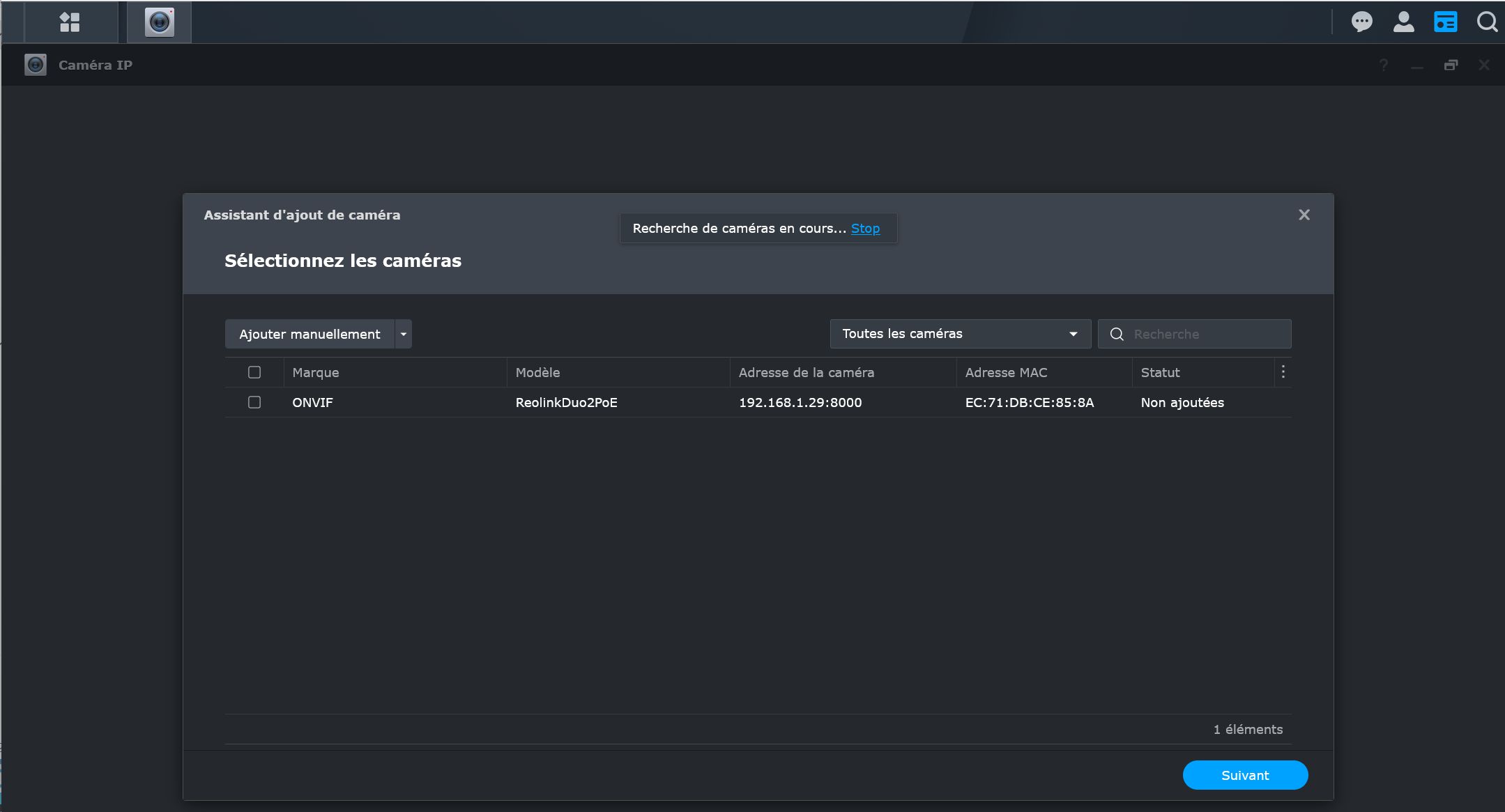
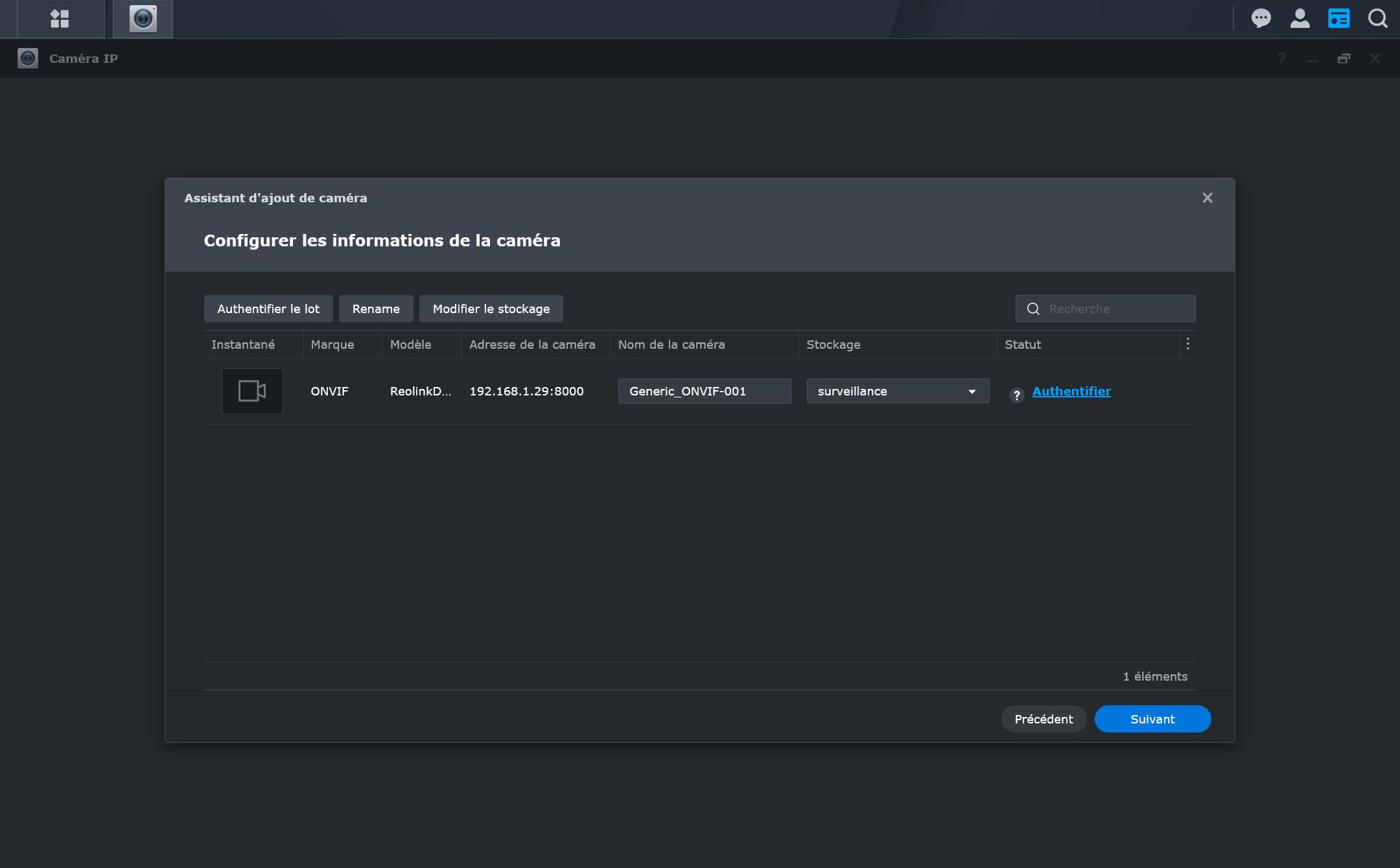
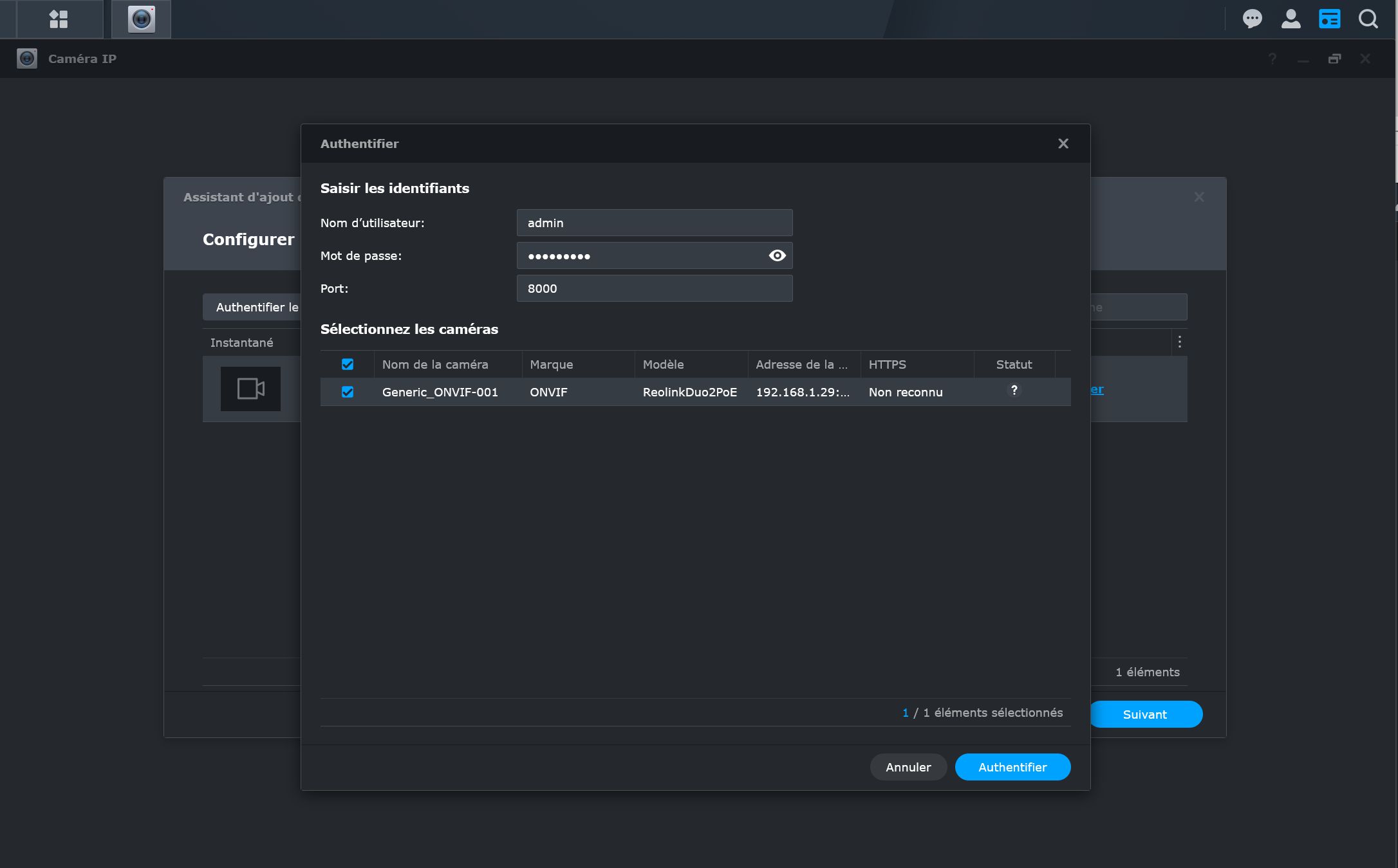
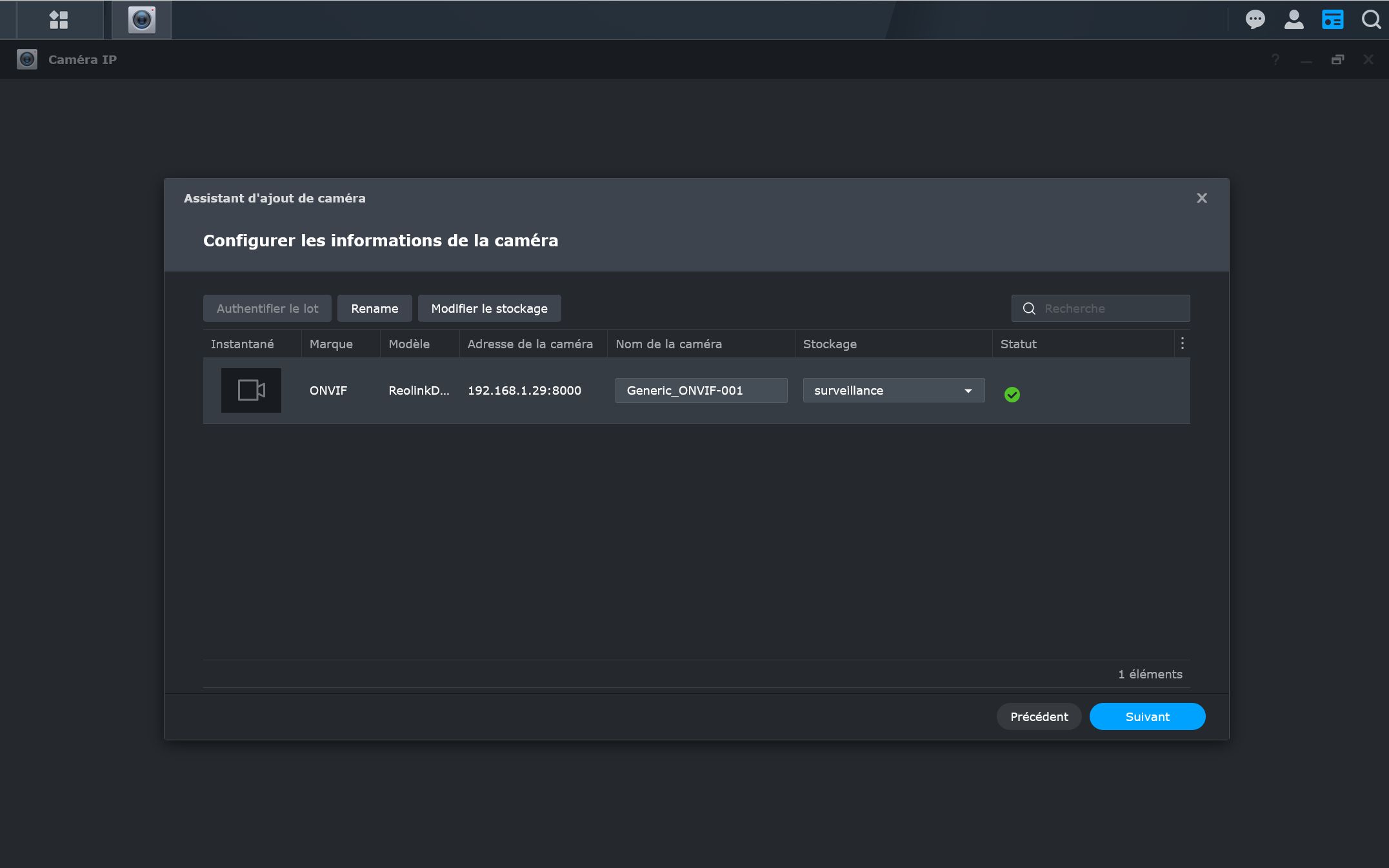
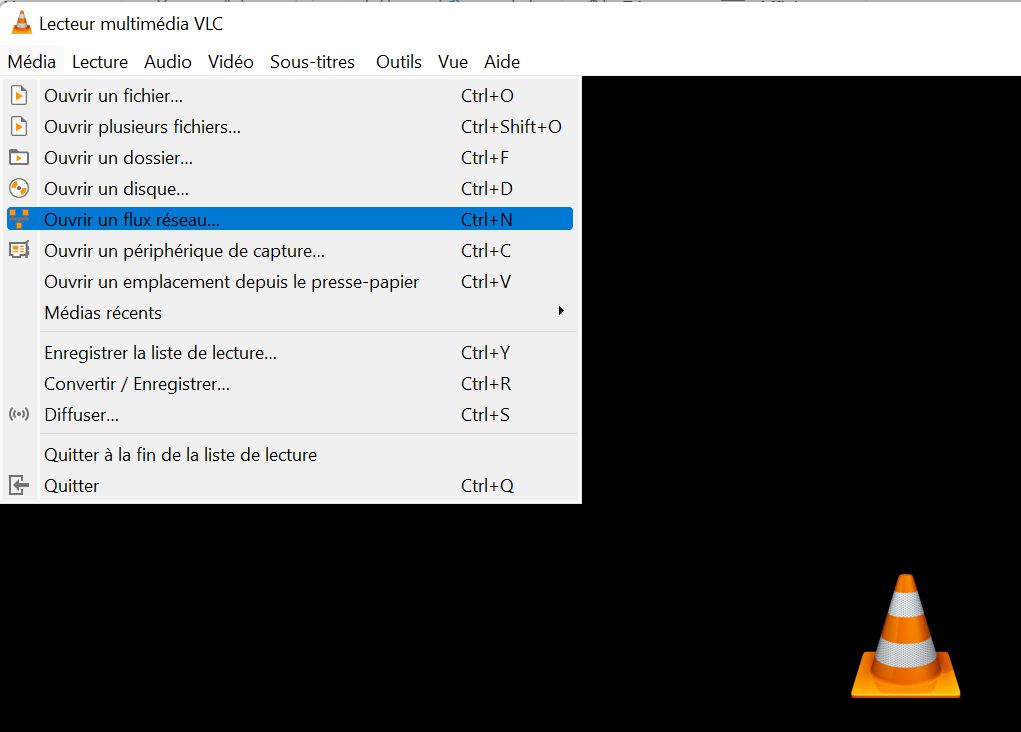

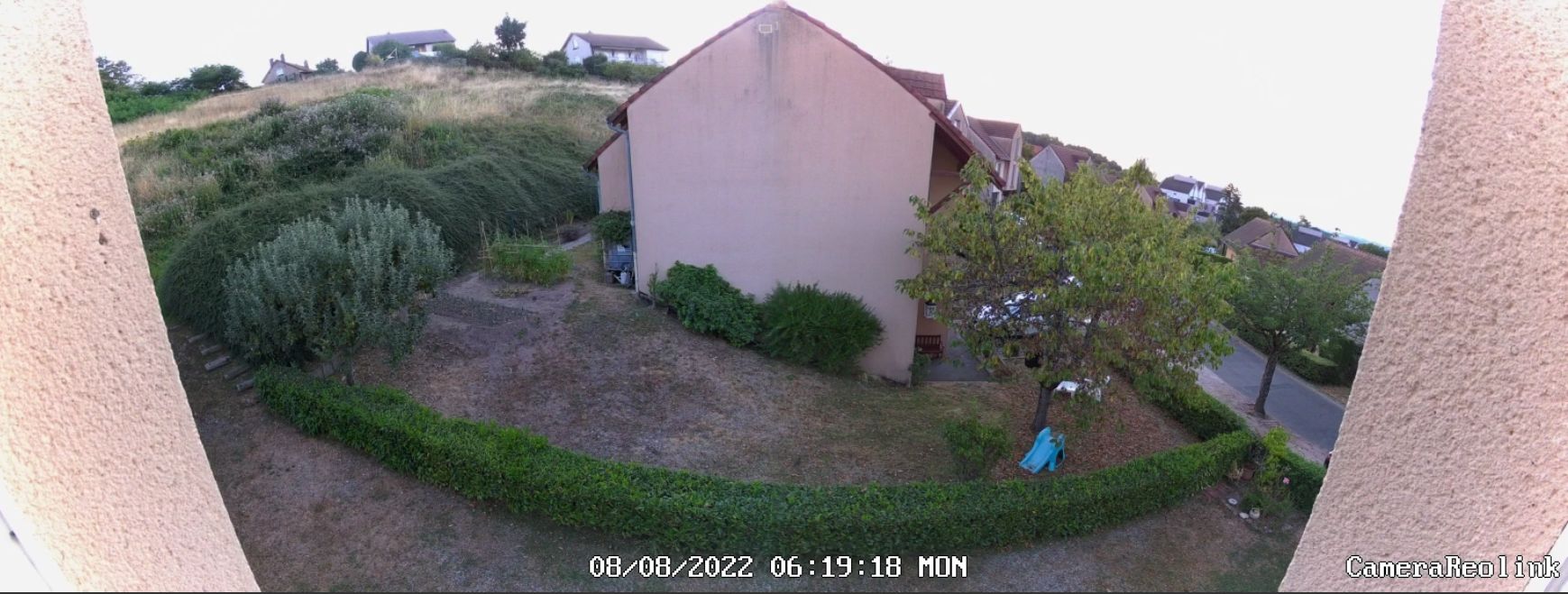
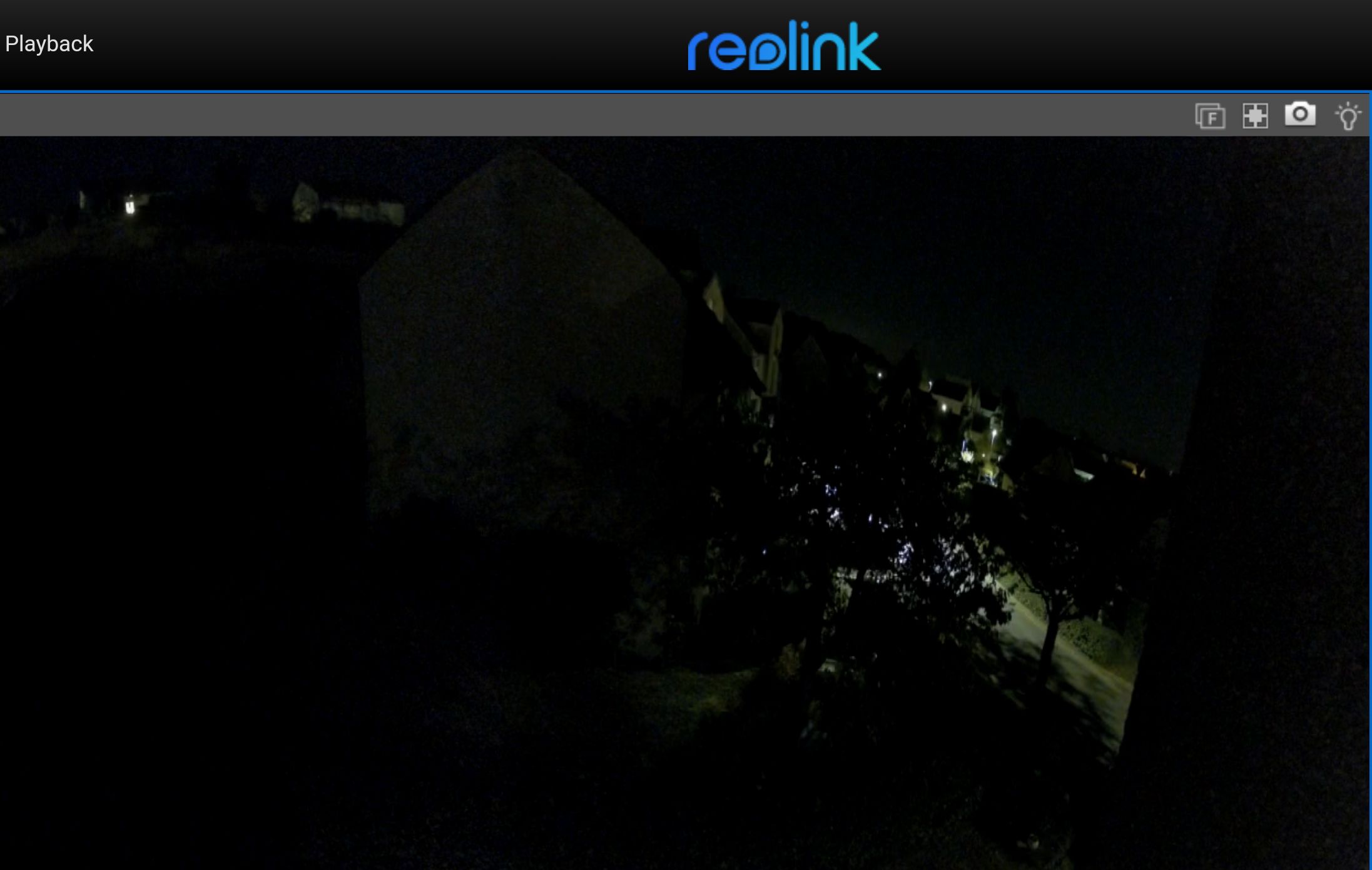
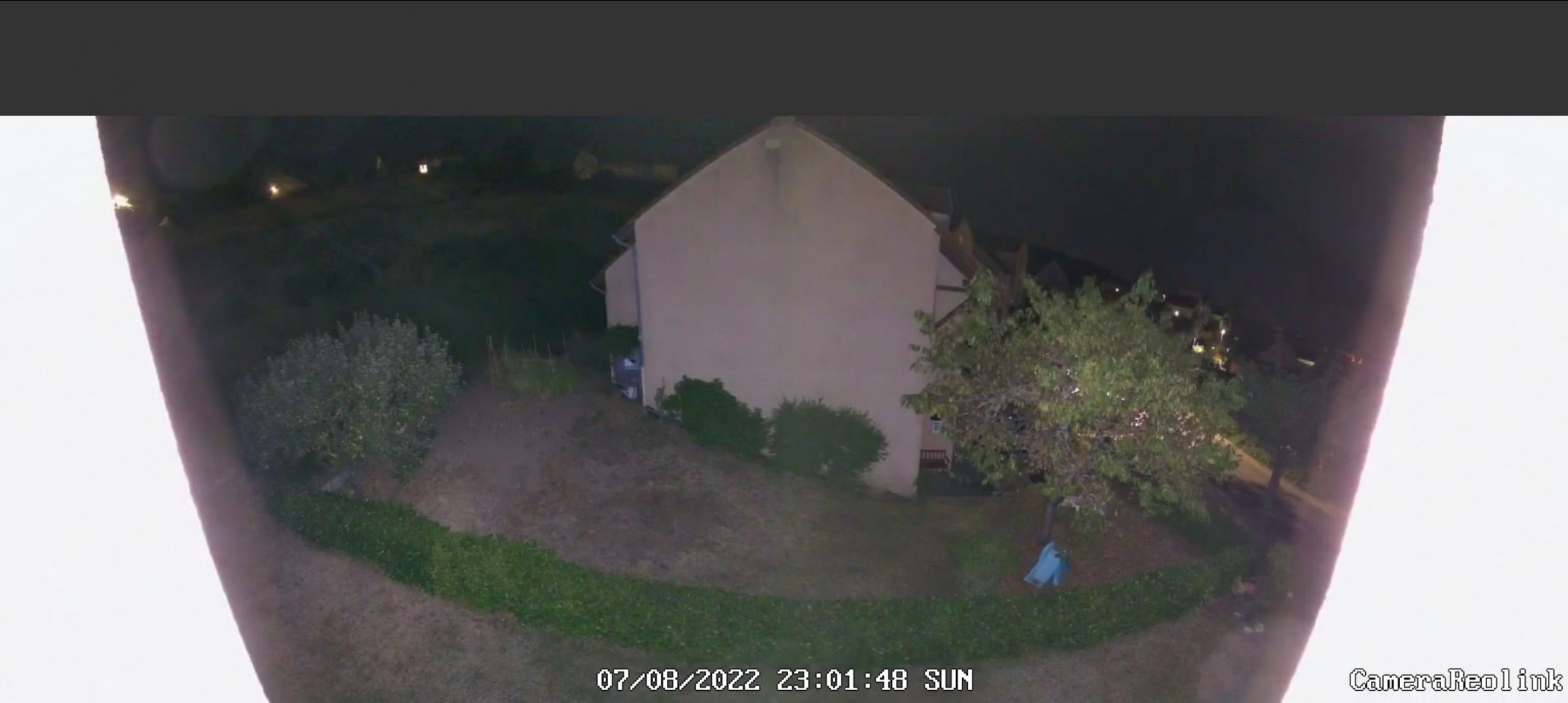

Bonjour,
Enfin une caméra qui n’a pas besoin d’un compte sur un serveur tierce pour pouvoir fonctionner. C’est tellement rare…
Merci pour ce test complet.
merci
c’est ce que j’ai pensé aussi 🙂
Bonjour,
Voyez les modèles FOSCAM par exemple, ou Hikvision mais plus cher.
bonjour
oups ! https://www.bleepingcomputer.com/news/security/over-80-000-exploitable-hikvision-cameras-exposed-online/
Bonjour
merci pour l’info. Effectivement les modèles PRO sont plus chers
Si Foscam ou Hikvision me proposent des tests de leurs produit… pourquoi pas ?
cdt
françois
Bonjour,
Je n’ai pas l’impression que l’angle de vision soit très supérieur à mes Dahua avec un objectif 2.8mm. Certes les prix sur aliexpress ont un peu augmenté avec l’inclusion TVA et diverses pénuries, mais j’ai eu des modèles full HD (le 4K ne me parait pas bien utile et souvent la sensibilité nocturne en pâtit trop, obligeant à utiliser l’IR qui attire trop les insectes l’été créant des tétrachiées de fausses captures) dans les 50€ utilisables sans applis tierces (la bonne vieille page web de config intégrée à la caméra, sans besoin de plugin sur les modèles de moins de 2 ou 3 ans).
Aucun problème par ailleurs pour leur faire manger une config IP avec une passerelle fantaisiste et les bloquer niveau box afin de controler ce qui sort de chez soi via une indirection type raspberry hébergeant le domotique qui gère la maison. C’est pour moi une condition sin-equa-non à un achat de caméra IP.
Les modes de réglage du motion intégré sont par ailleurs très riches.
Cdt.
Bonjour
Dahua est un des N° 1 de la videosurveillance. Ici l’approche est différente avec les 2 objectifs
Merci pour ces infos complémentaires qui intéresseront les lecteurs de l’article
cordialement
François
Bonjour,
Petit bug (lié à FF?) quand on tente de faire une réponse à un message préalable: Impossible d’éditer le champ commentaire! Seul un primo-commentaire semble fonctionner??
Dahua est certes un gros de la videosurveillance, mais ce que j’apprécie chez eux c’est que les caméras sont utilisables sans soft dédié (au moins tout ce qui est en dehors de leur gamme grand public IMOU ou il faut se méfier), de tout OS. Fondamental quand on n’utilise plus windows (100% Linux depuis une dizaine d’années pour ma part) mais cela me semble aussi important qqsoit l’OS utilisé car la maintenance de ces applicatifs dans le temps n’a rien de certain. Le pire étant ce qui ne se configure que d’un smartphone ou on est certain que d’ici quelques versions d’Android/iOS le matériel a de bonnes chances d’être devenu impossible à reconfigurer…
Attention par ailleurs sur ce type de produit aux détections d’animaux/humains/véhicules: En général cela n’est pas fait localement pour des raisons de coût matériel mais sur les serveurs du fabricant (et là encore, temps pendant le quel ce sera maintenu? Arrêt en cas de faillite ou changement de politique commerciale en cas de rachat imposant un abonnement?). Cela implique donc que les images sortent de chez soi sans pouvoir en assurer le contrôle.
C’est certes intéressant, mais si le test est complet je suggère pour ces points d’indiquer le besoin ou non d’une connexion externe car il est à mon sens imprudent de laisser ce type de dispositif en connexion directe à internet vu que leur maintenance logicielle dans le temps est très mauvaise.
Au niveau de ma petite expérience, j’accorde par ailleurs une attention a un aspect fondamental qu’est la prise de vue: Sensibilité du capteur (généralement moins bonne sur du 4K que du 1K), possibilités de réglage, présence de HDR (géré en HW niveau capteur ou soft, en général le changement se fait à un certain niveau de % de HDR visible à l’oeuil) et autres fonctionnalités d ece type indispensable aux situations « compliquées » niveau contrastes. Dahua offre ainsi des plages de réglage gain/temps de pose en mode custom (qui permettent de limiter le flou de bougé et privilégier une augmentation du gain si besoin) et un mode jour/nuit avec chacun son réglage séparé (expo auto avec HDR le jour, typiquement. Et expo manuelle avec gain/obturation réglés via plage de nuit, permettant sur les modèle très sensibles de laisser l’IR à off pour ne pas attirer les insectes).
Autre point d’attention, la finesse de réglage de la détection de mouvement intégrée. Dès les modèles peu cher elle est là encore très complète chez Dahua, même si je me méfie pour ma part de certaines fonctionnalités avancées (type tripwire: cad franchissement de lignes/entrées-sorties de zones configurées graphiquement. J’ai eu des cas ou la condition de fin de capture semble avoir été loupée avec des captures permanentes). J’en reste pour ma part à un combo zones (avec sensibilités réglables)+détection visage (pas d’IA, idem détection pour gérer les autofocus d’APN depuis 15 ans au moins)… en attendant les IA intégrées qui arrivent mais on est alors, via AE, au niveau de prix du modèle testé (ce qui me fait penser qu’on est ici dépendant du cloud!)!
Merci par ailleurs pour ce site souvent très didactique, je viens d’acheter un PicoW et c’etait à la base la raison de ma visite!
Cdt.
Bonjour
merci pour ces considérations intéressantes.
Je vais encore avoir des tests de caméras (je viens de recevoir la IMOU Ranger SE)
Pour ma part je reste plutôt sur des considérations techniques, je ne suis pas dans le domaine
mais l’apport que vous faites enrichit le débat !
N’hésitez pas à intervenir!
cdt
françois
Myl, j’ai le même problème que toi concernant la réponse « tinymce semble casser les pieds quand il est en mode « visuel ».
Pour contourner le problème, tu peux passer sur l’onglet « texte ».
Pour ma part, je suis passé chez Hikvision. Je suis satisfait du matos (très bonnes images, et sensible). Cependant, j’ai la même contrainte que toi, concernant Linux.. et là, c’est pas cool du tout. Il faut un windows 7, et un IE (impératif) pour permettre de configurer les NVR et les caméras. C’est complètement débile en 2022.
Il faudra que je teste Dahua.